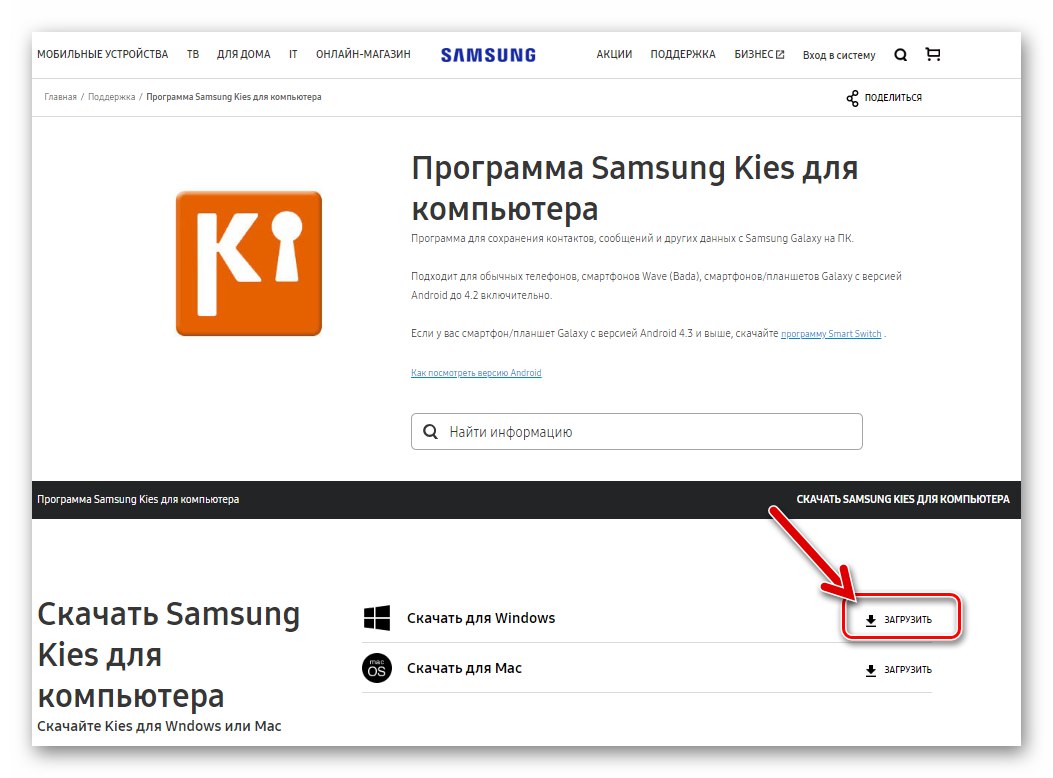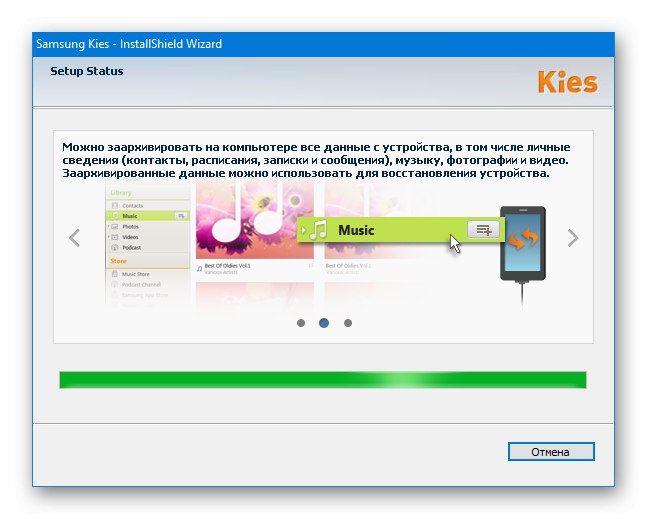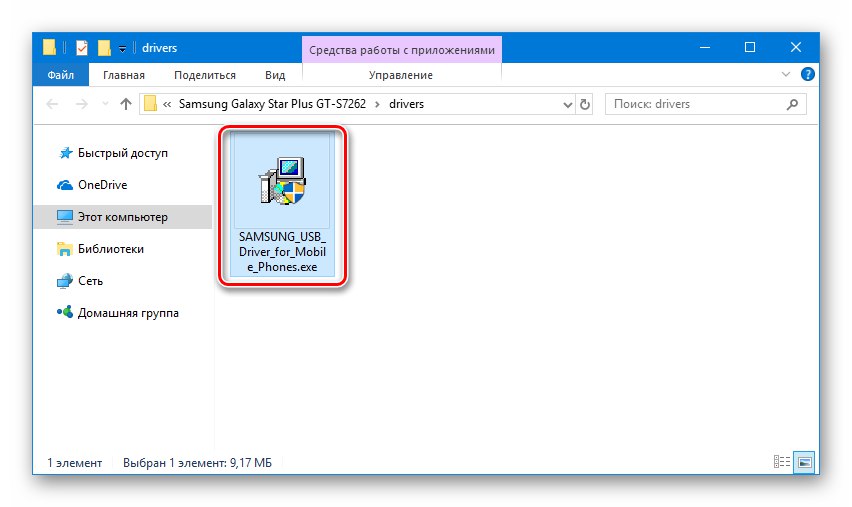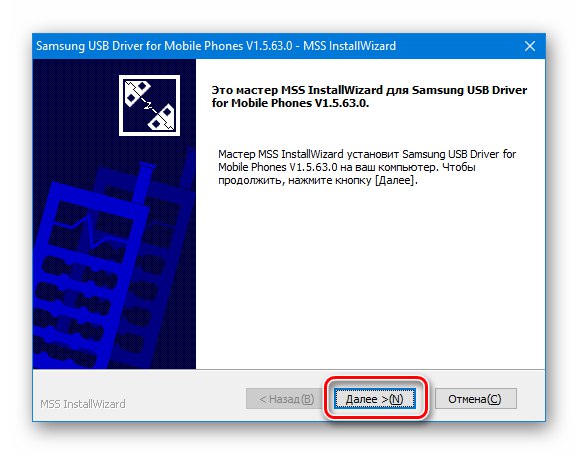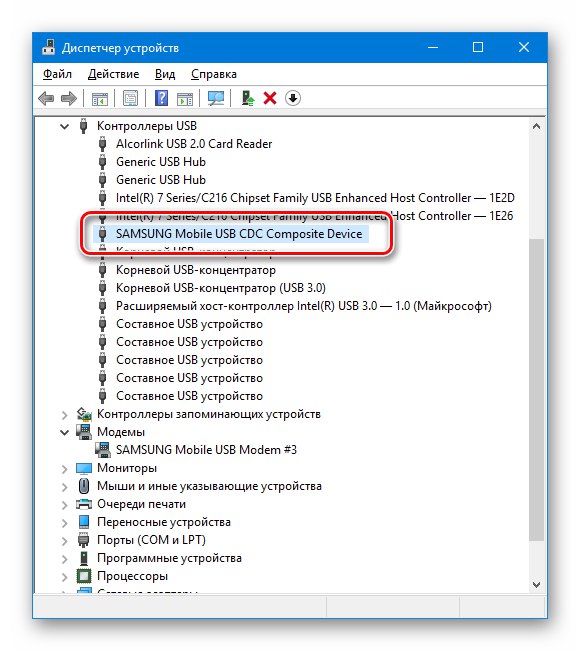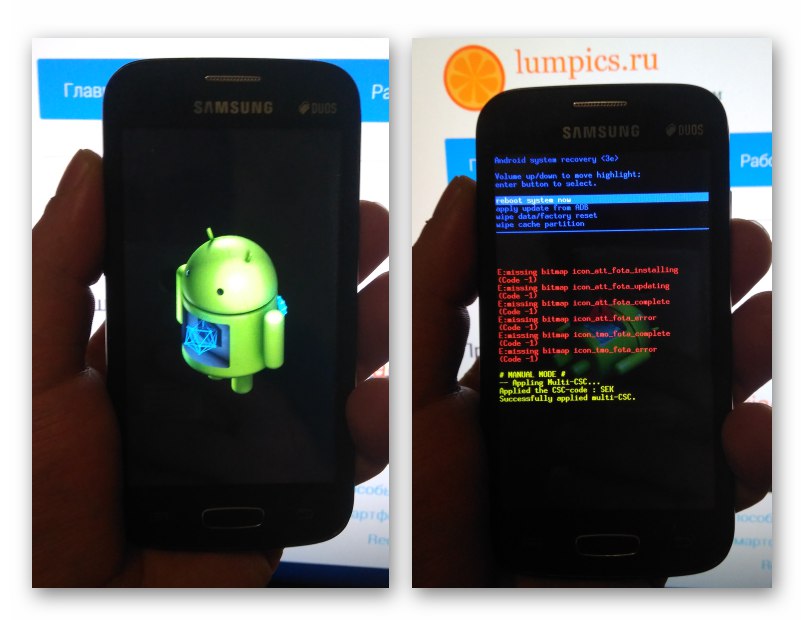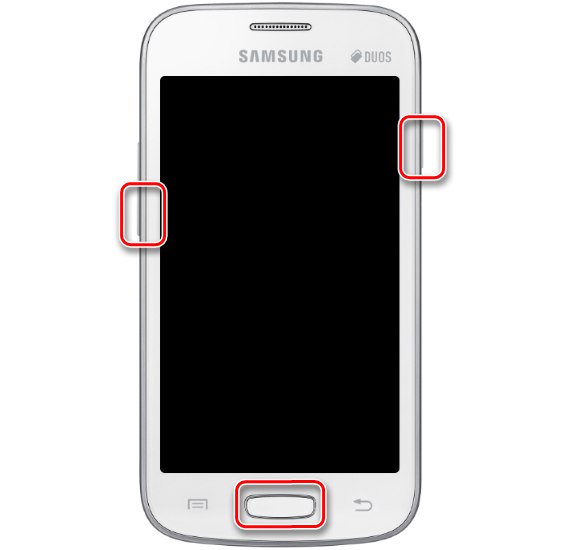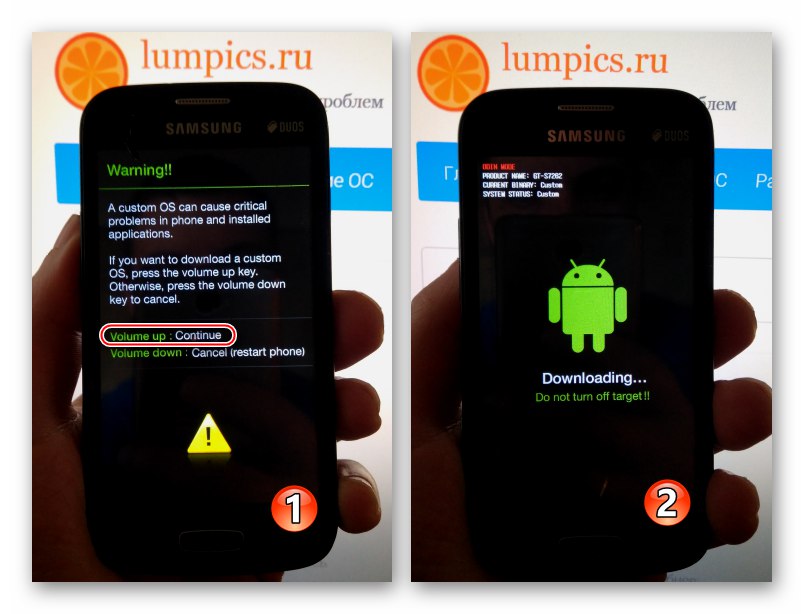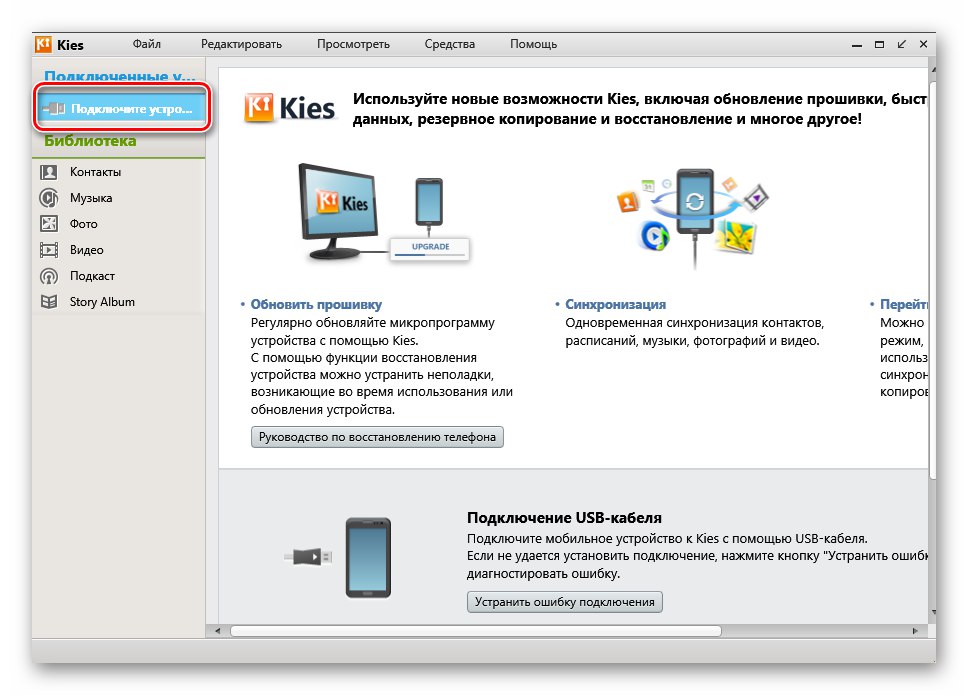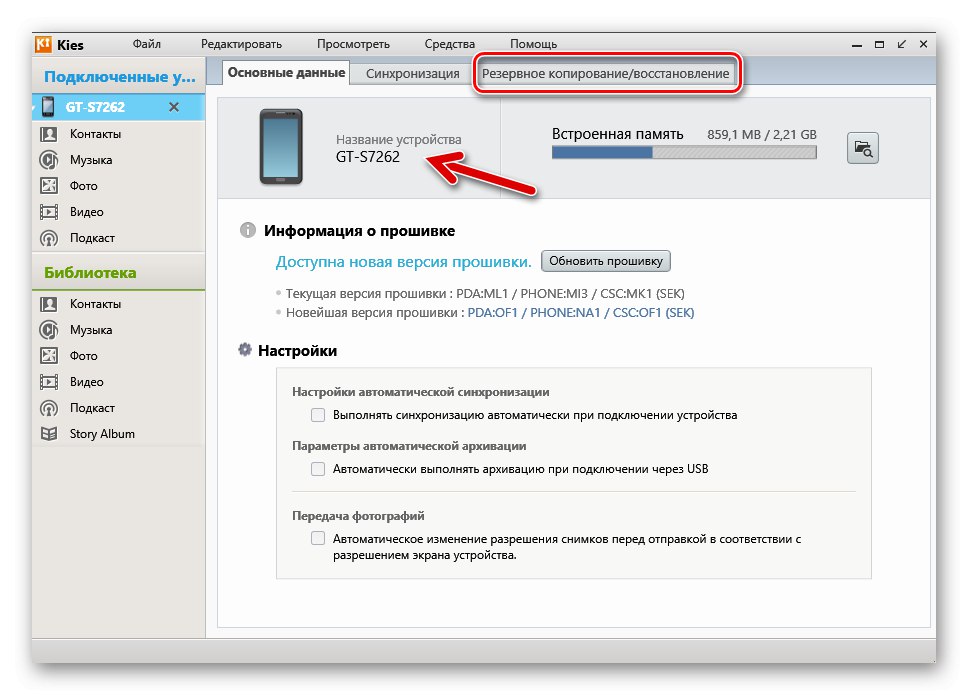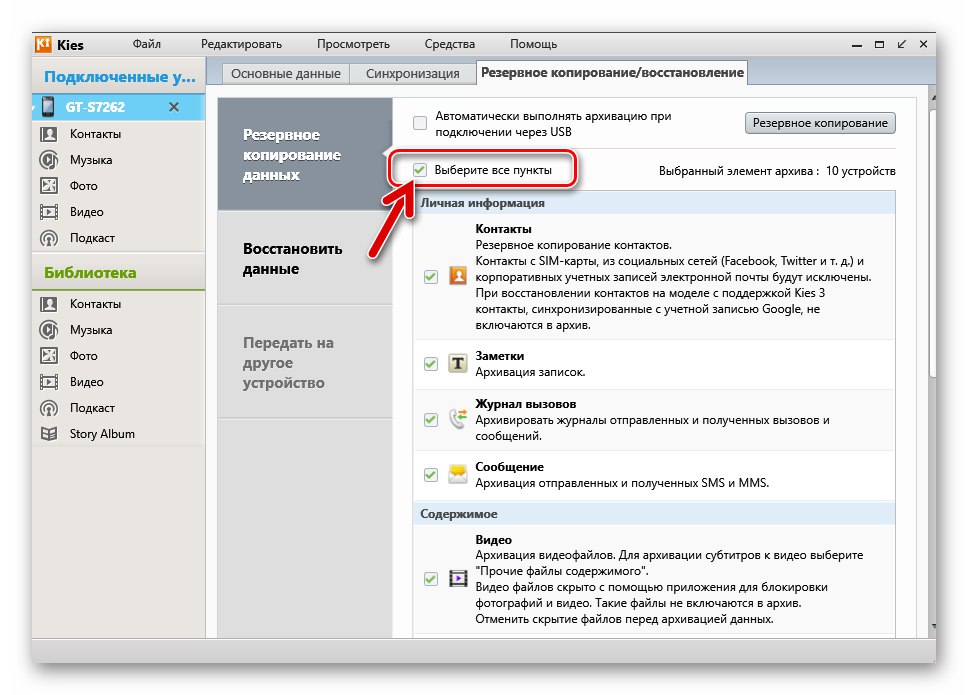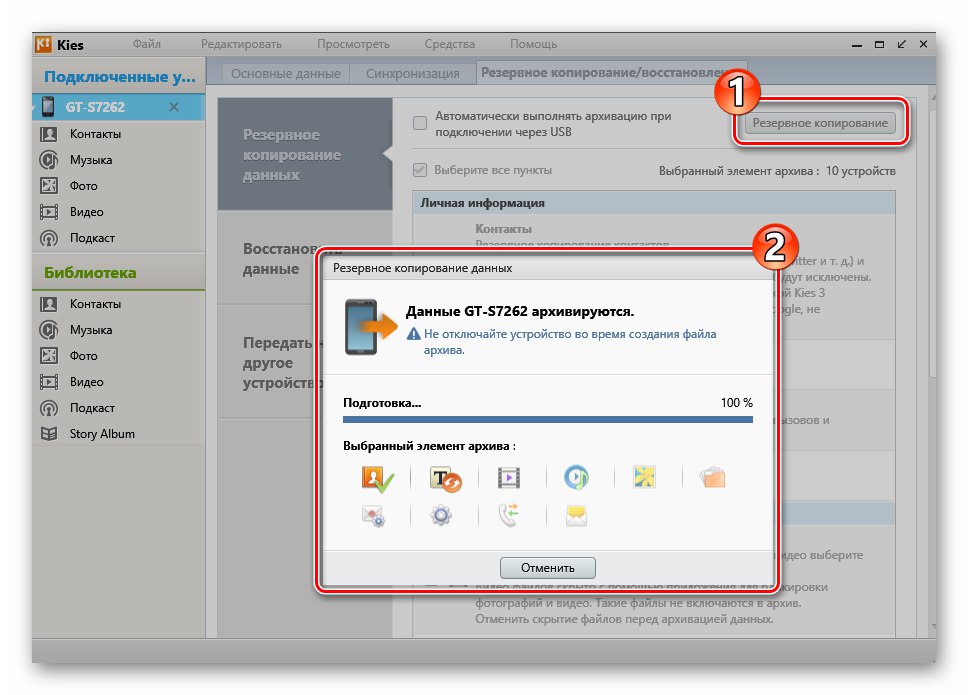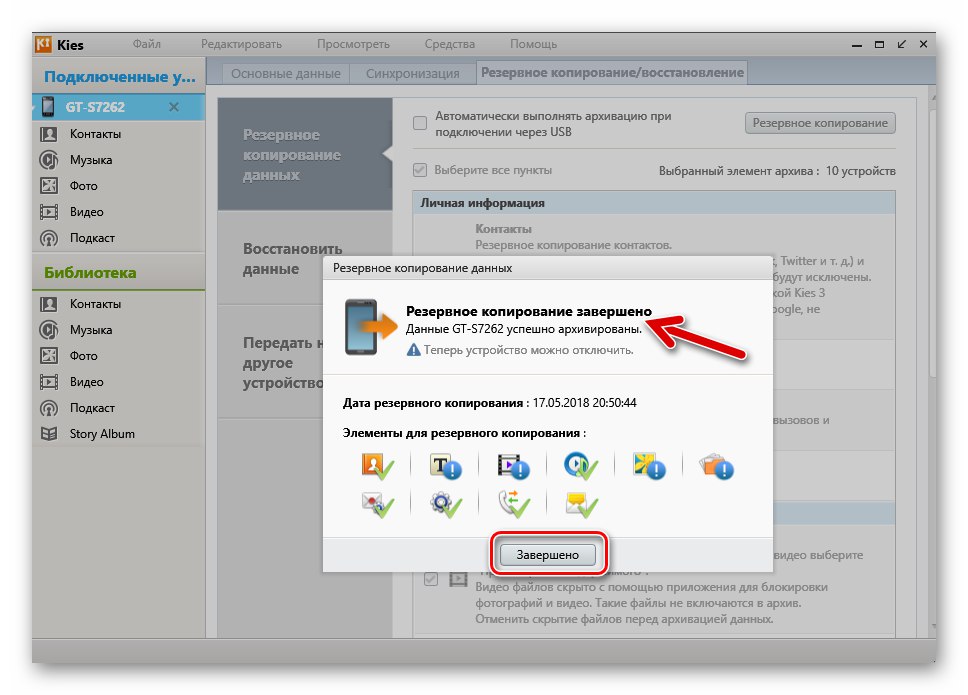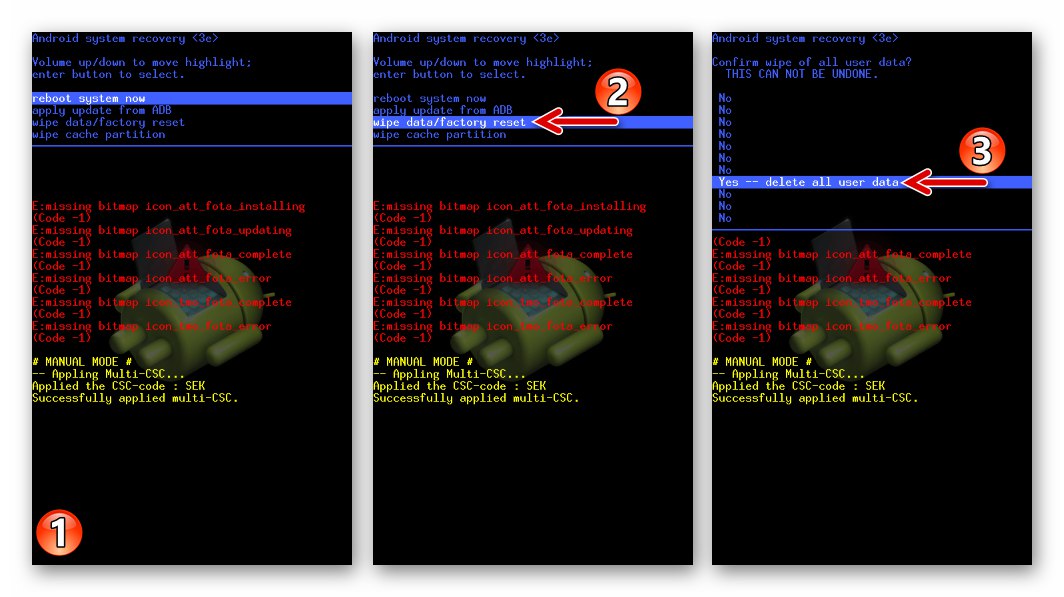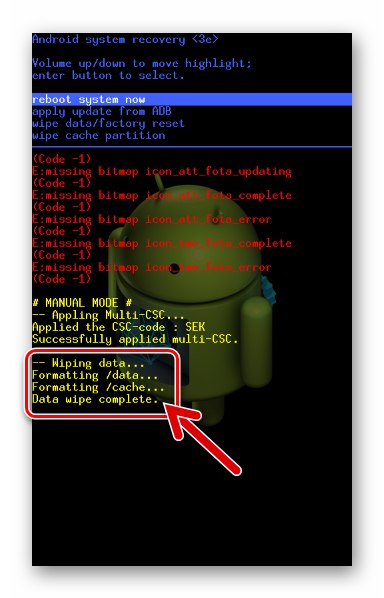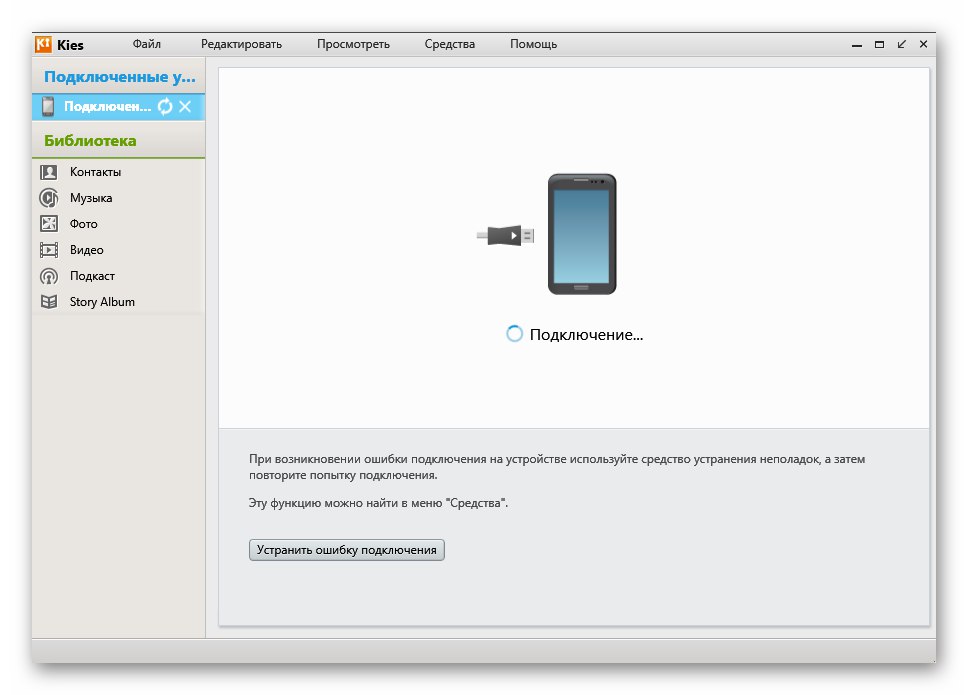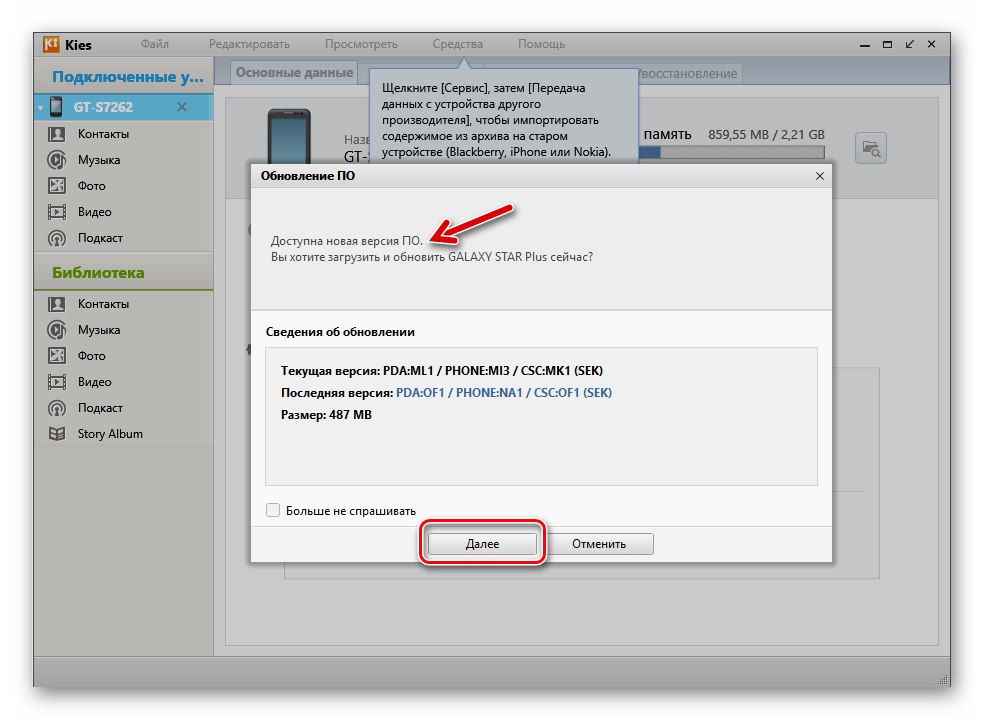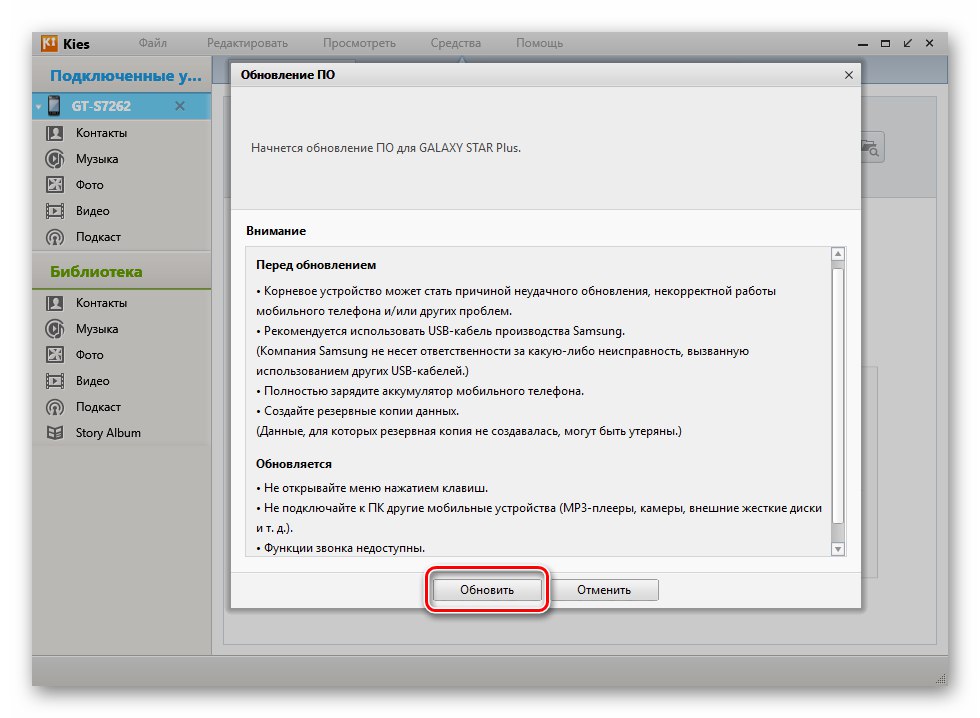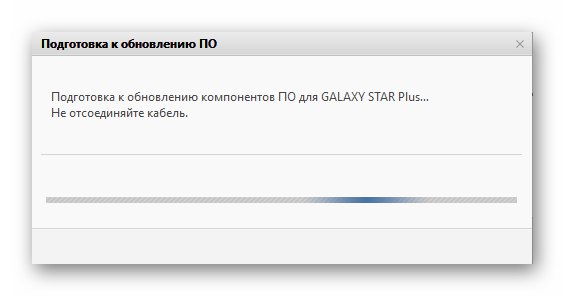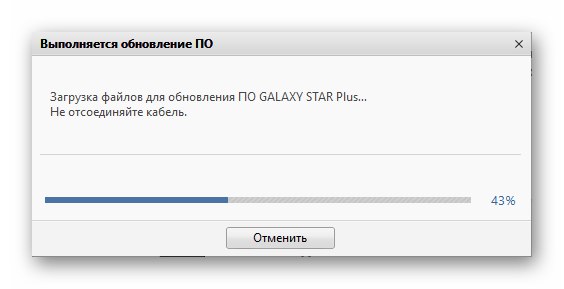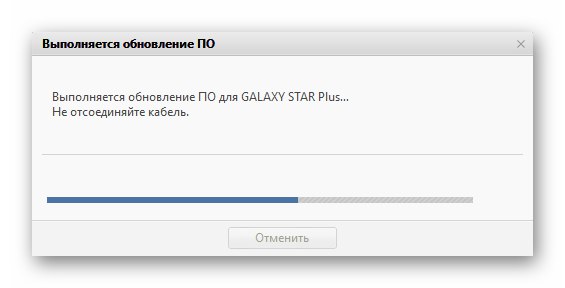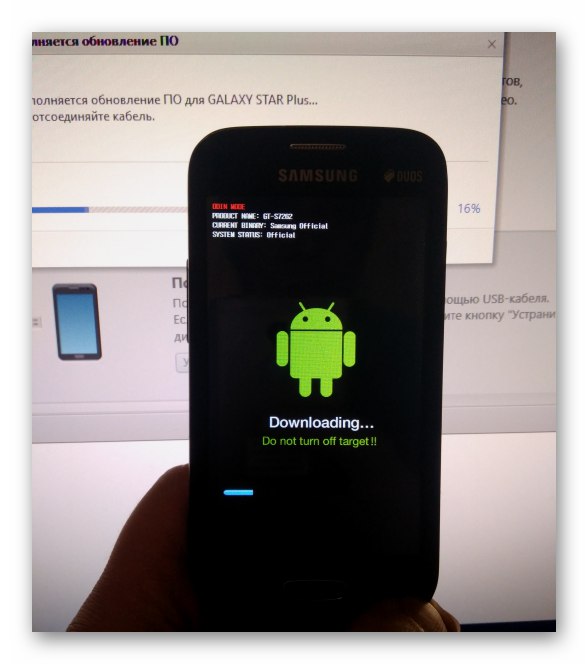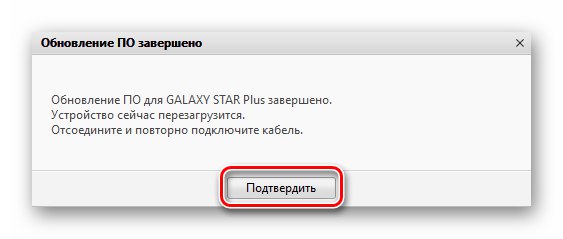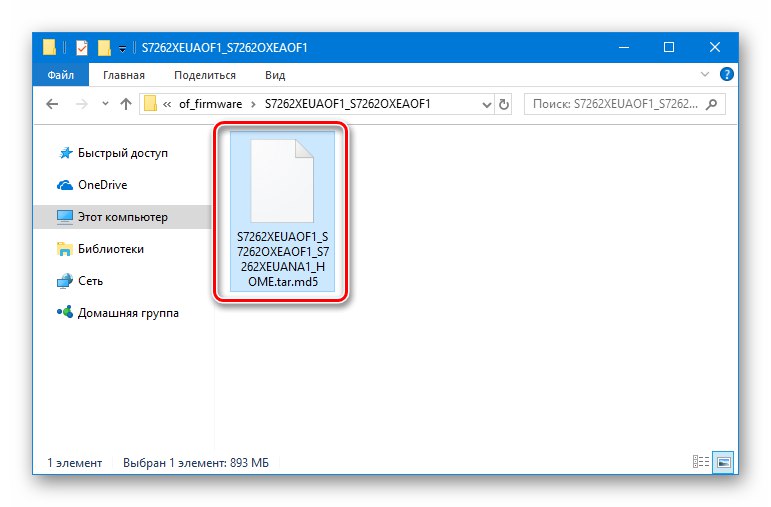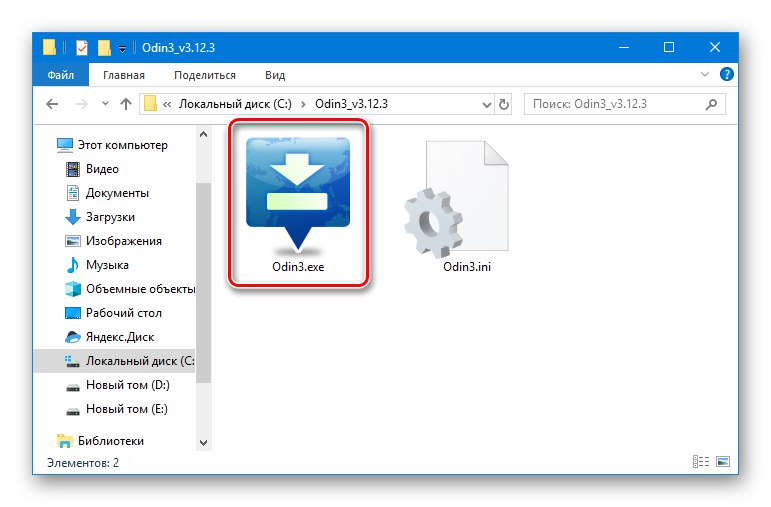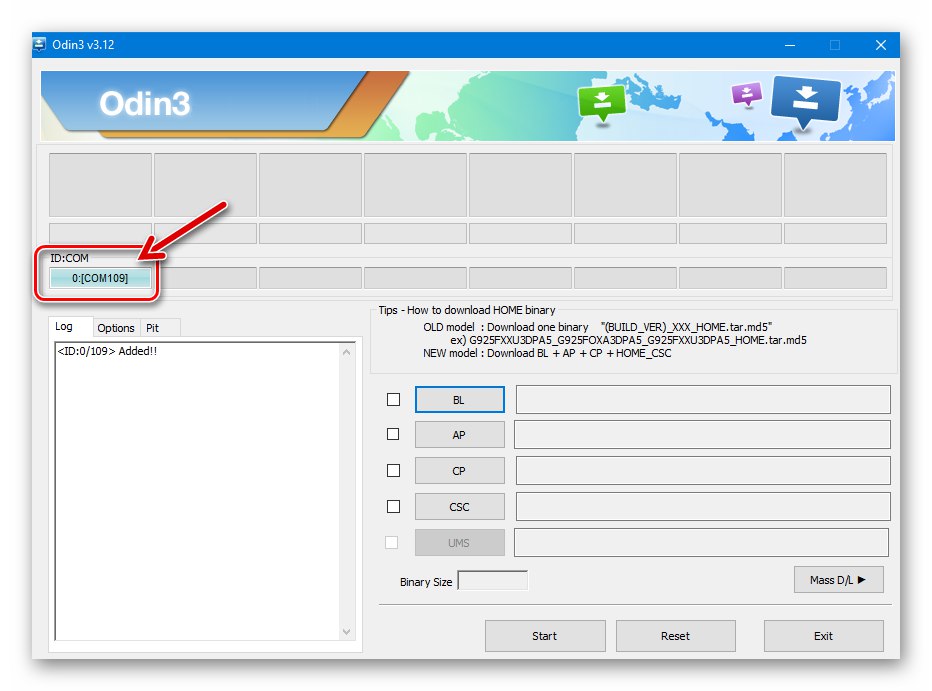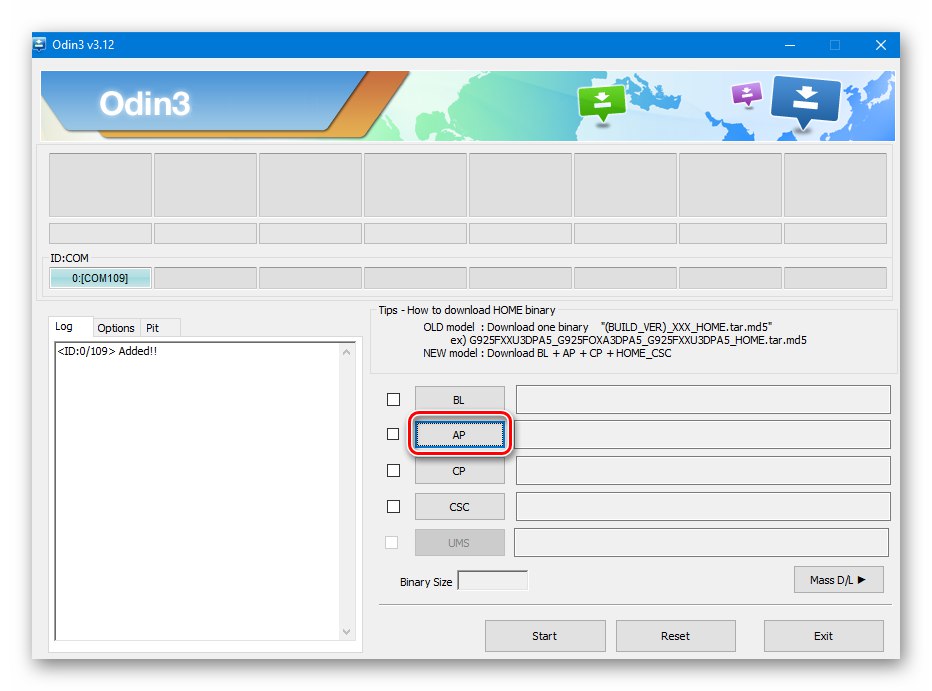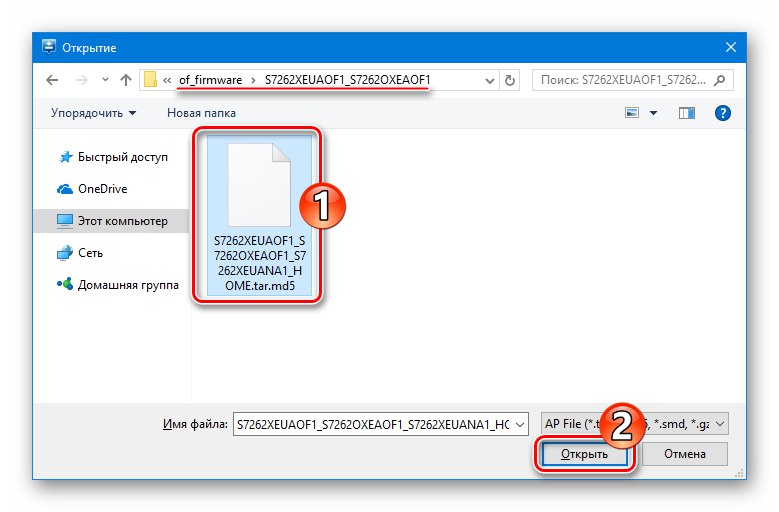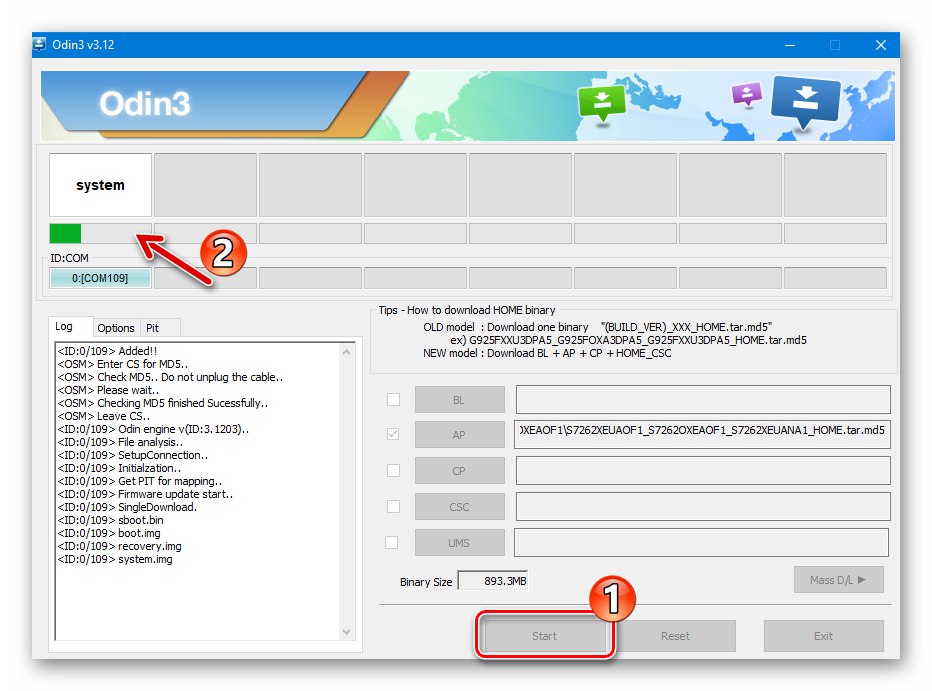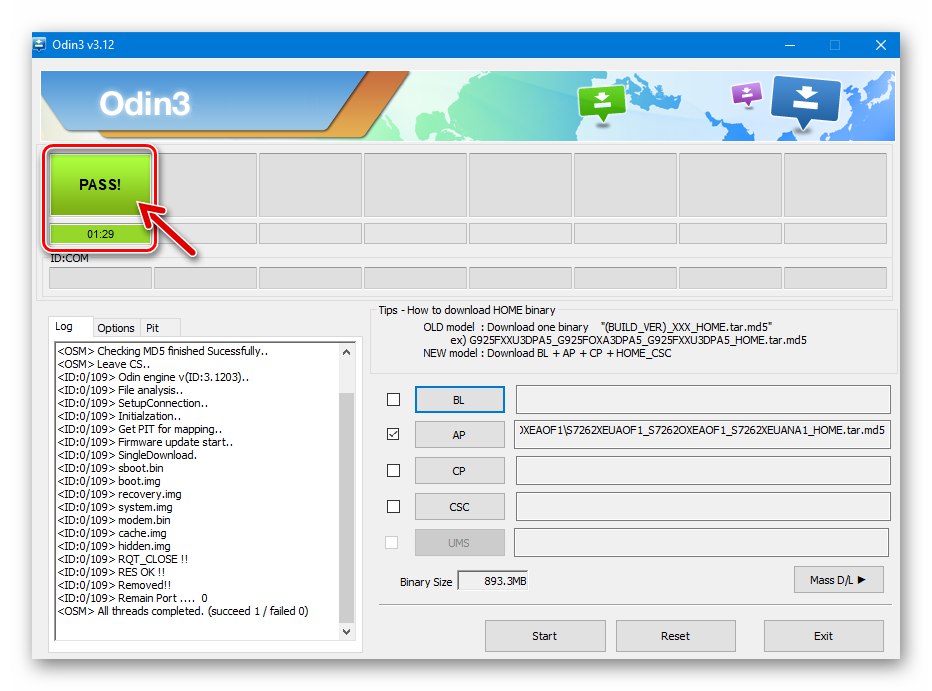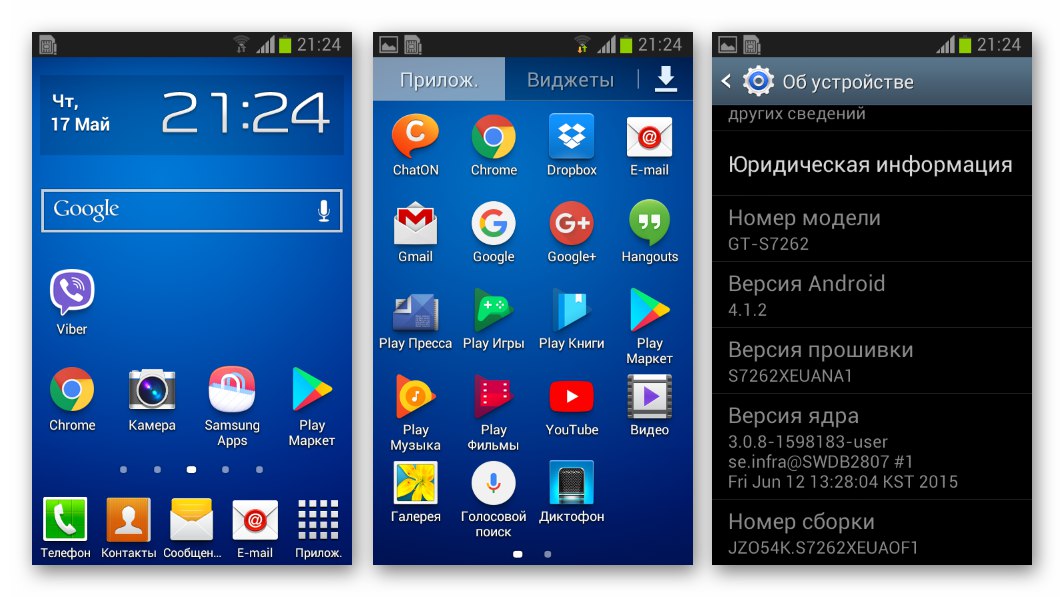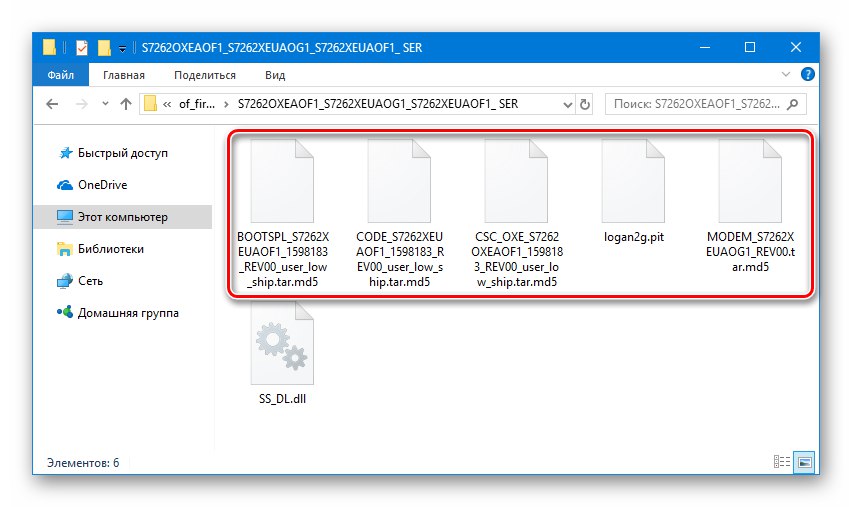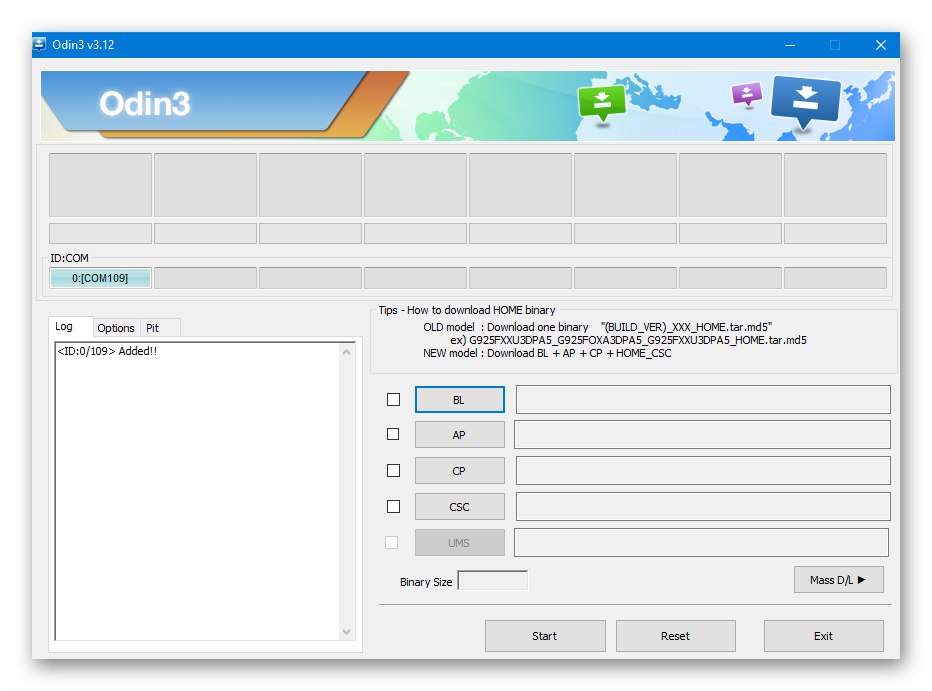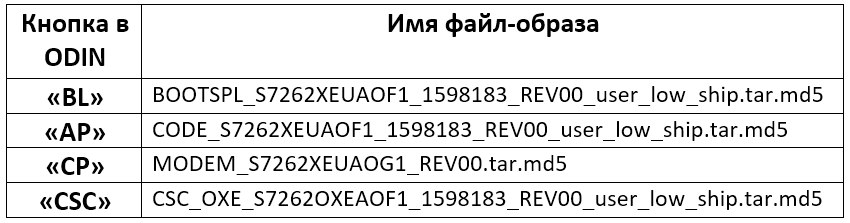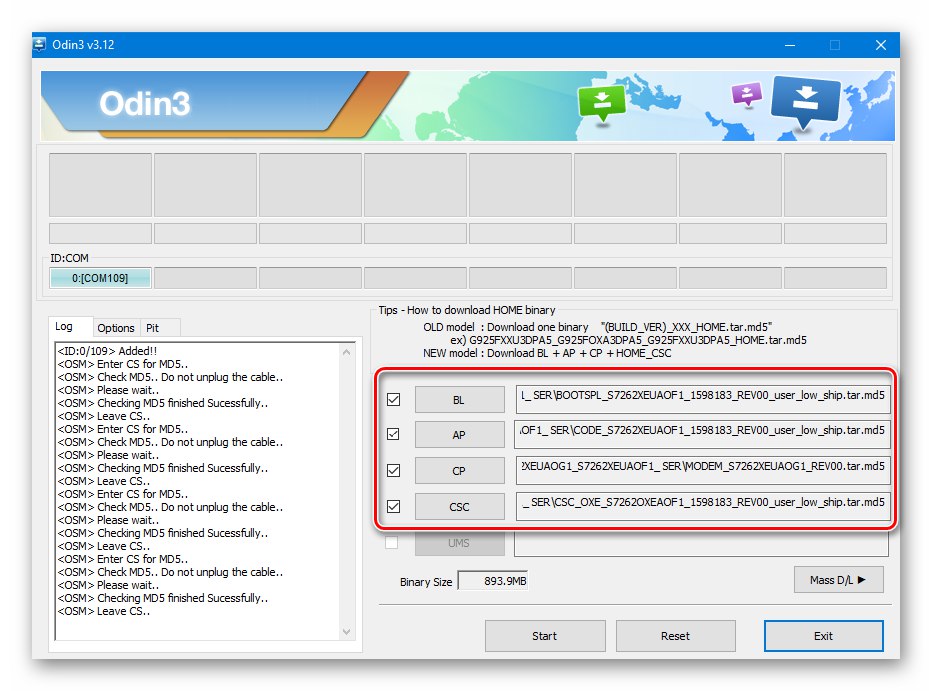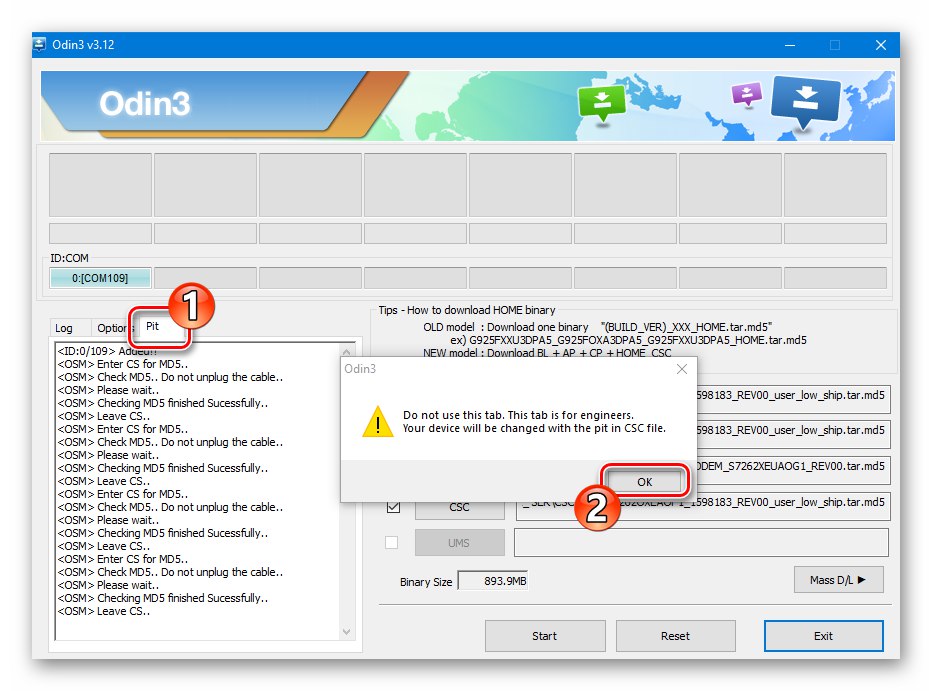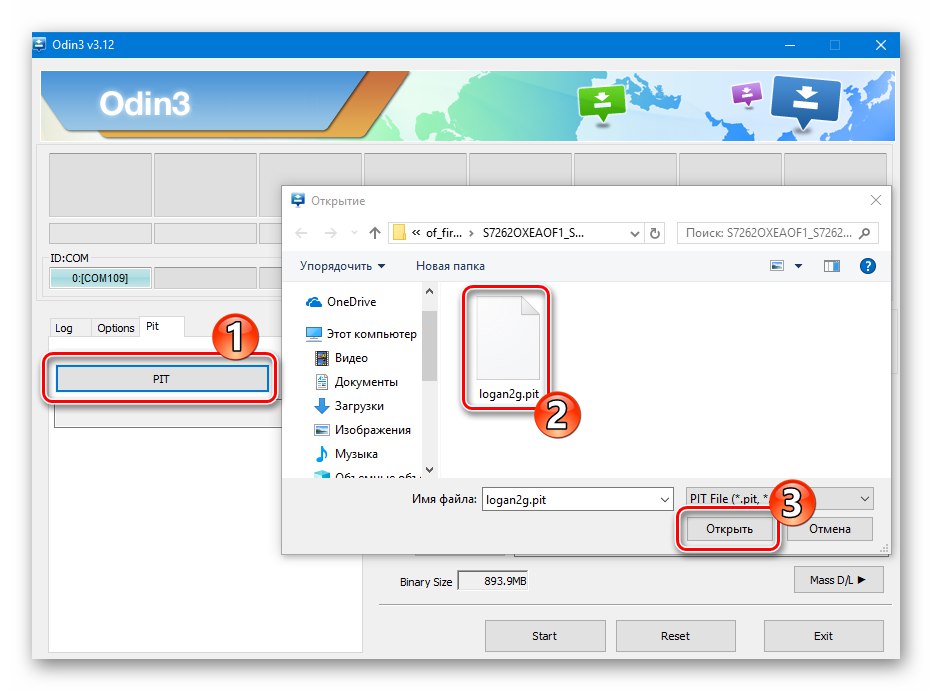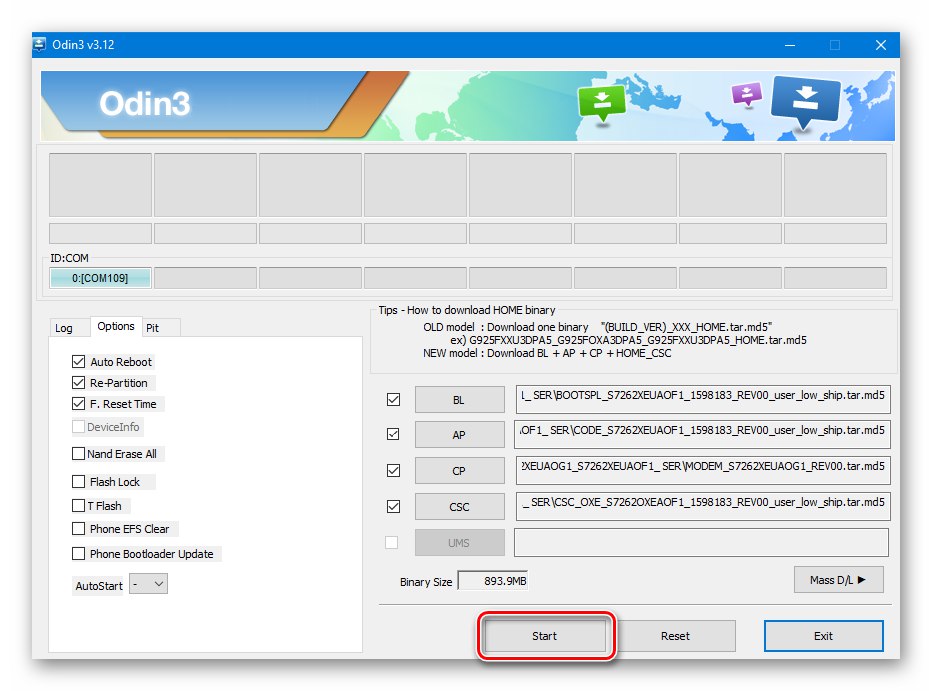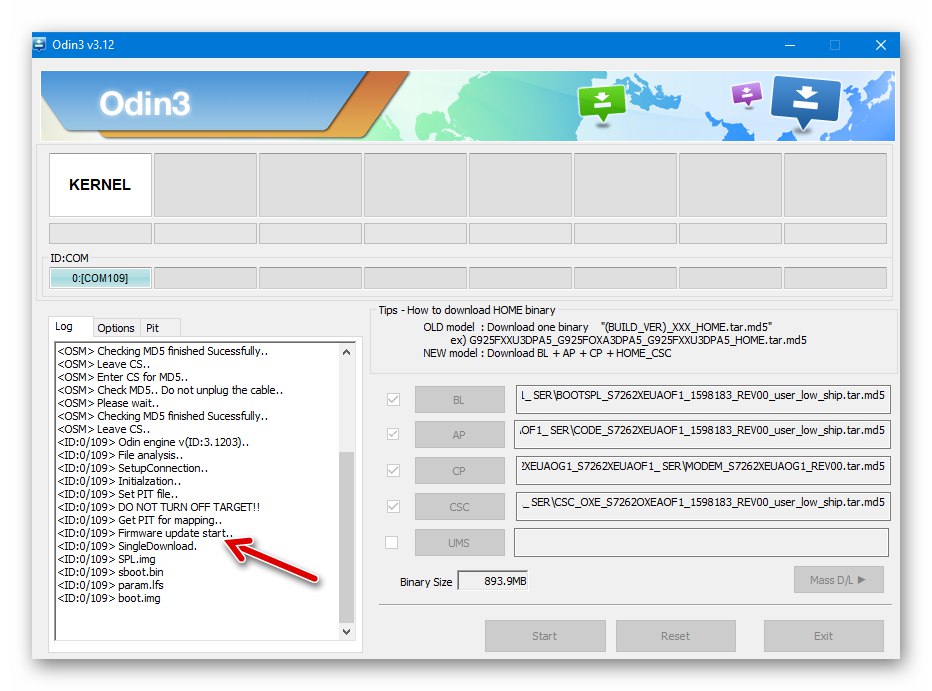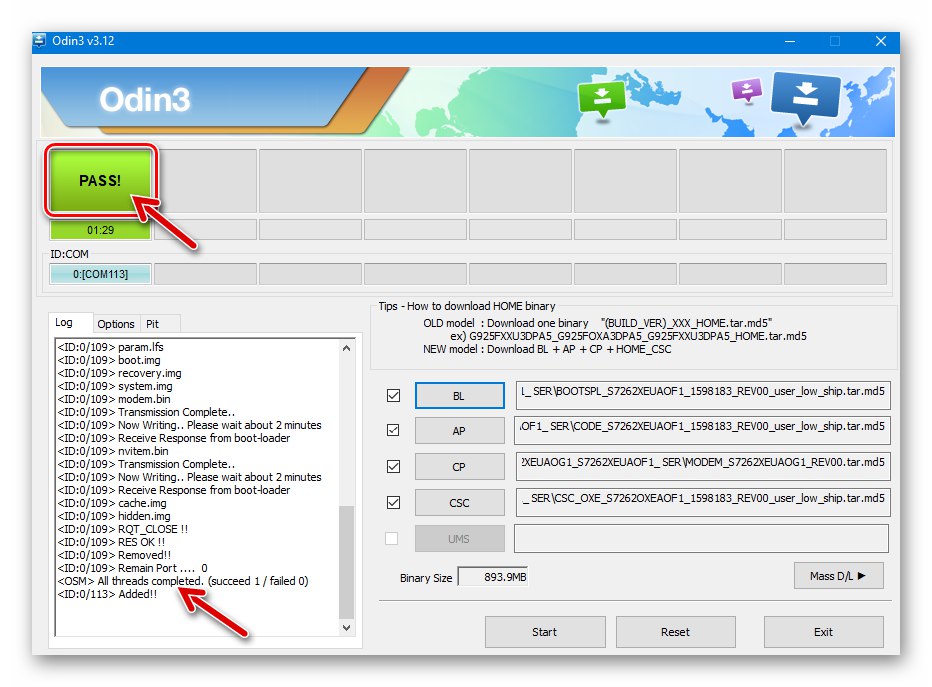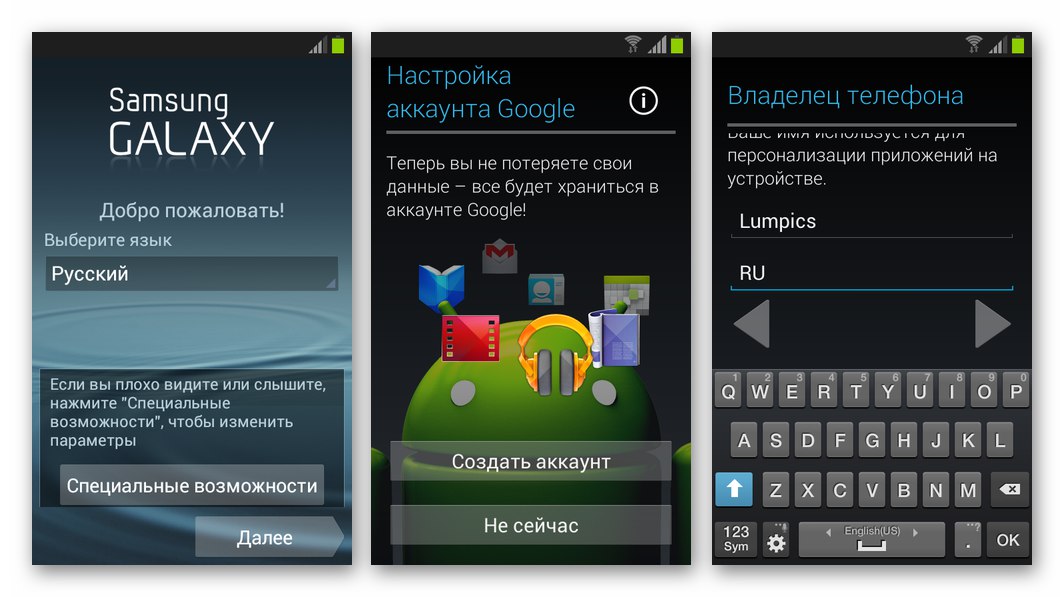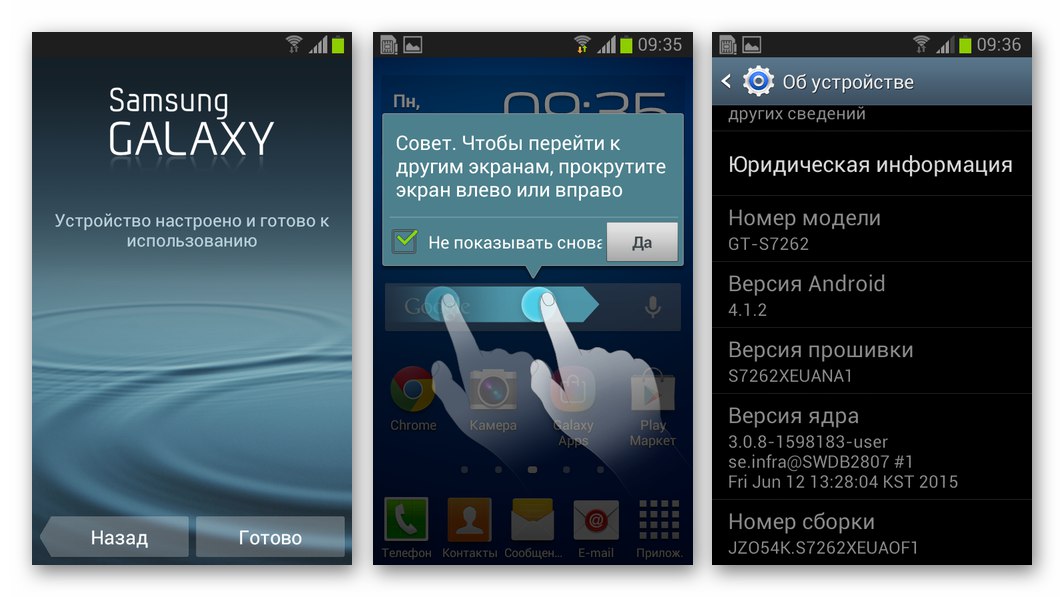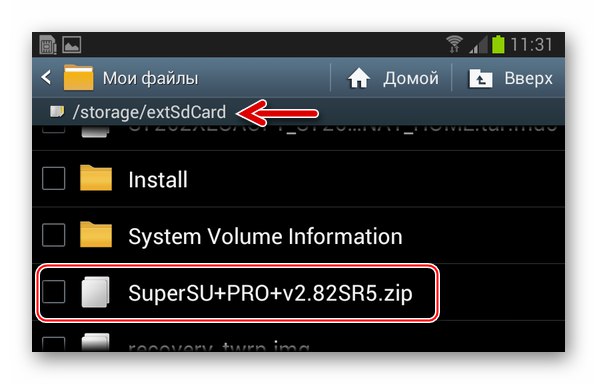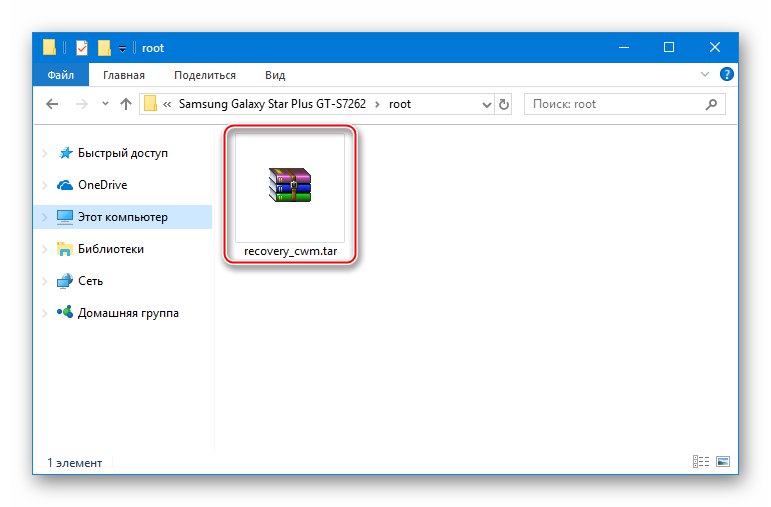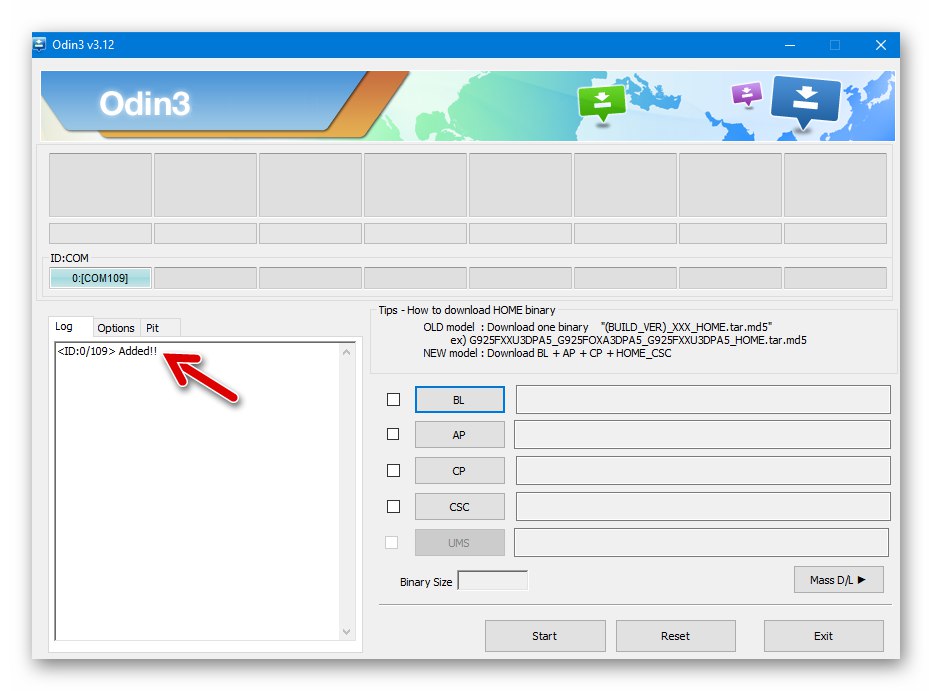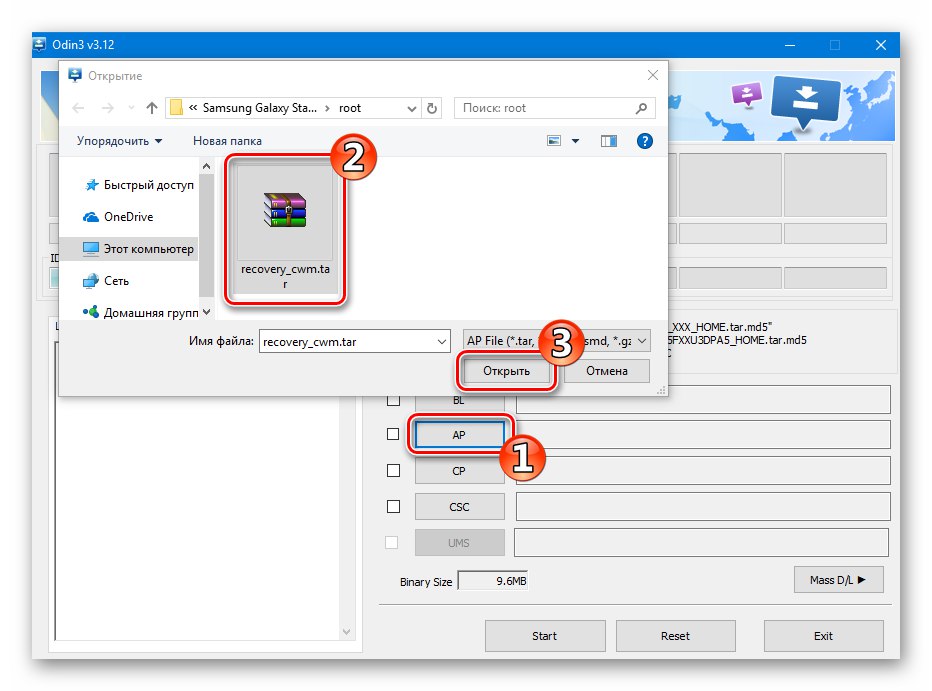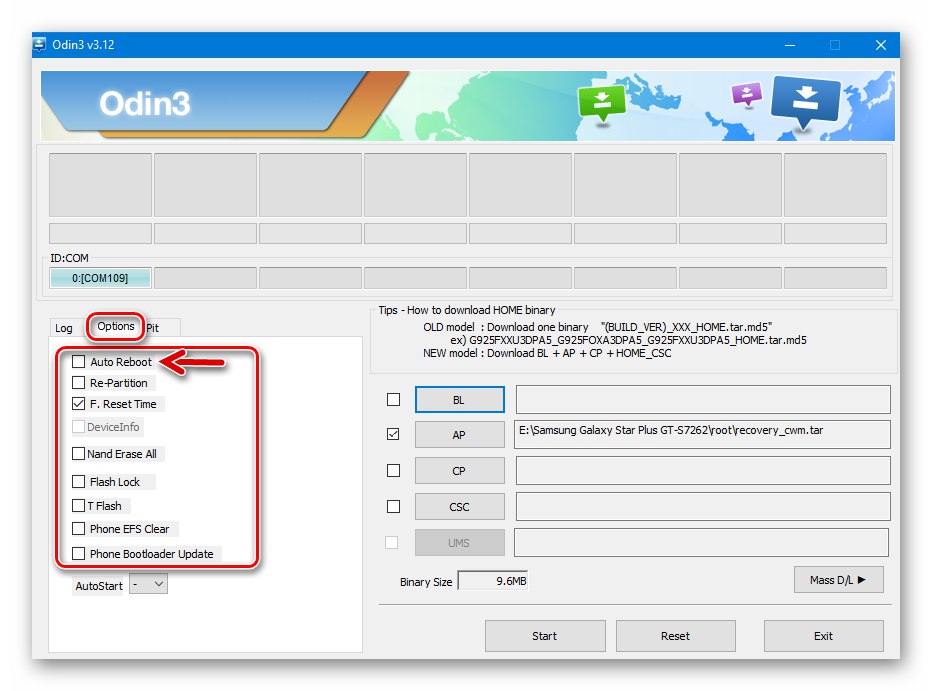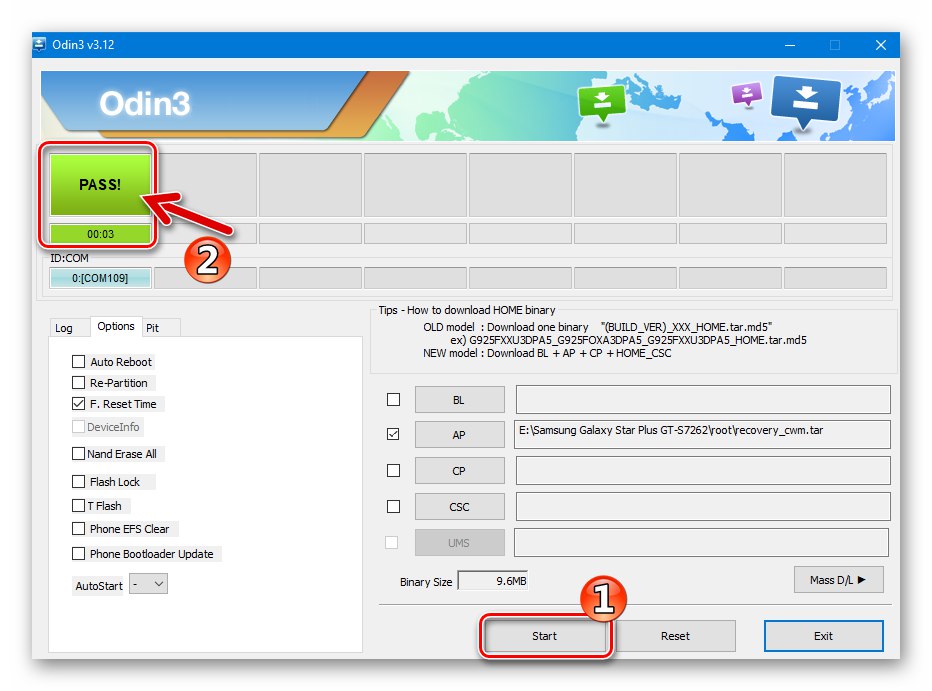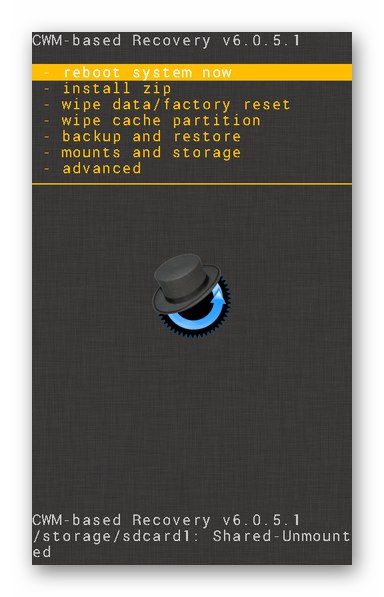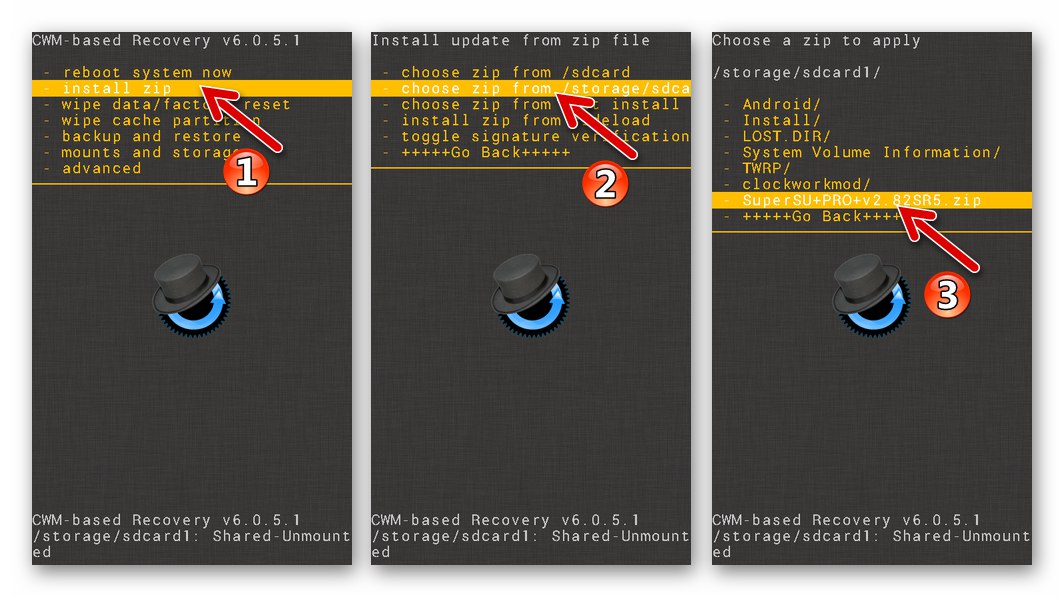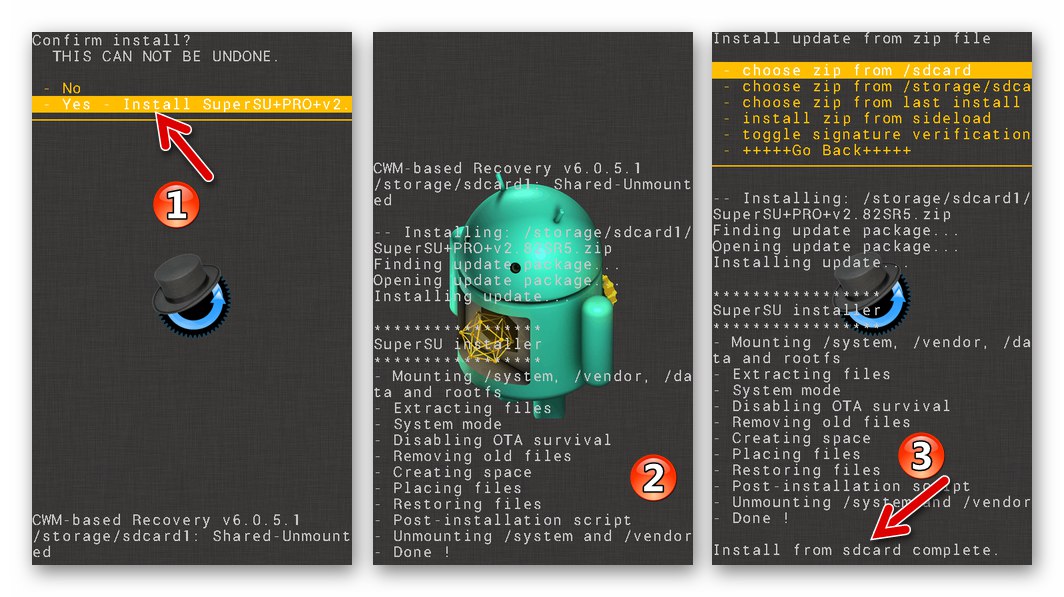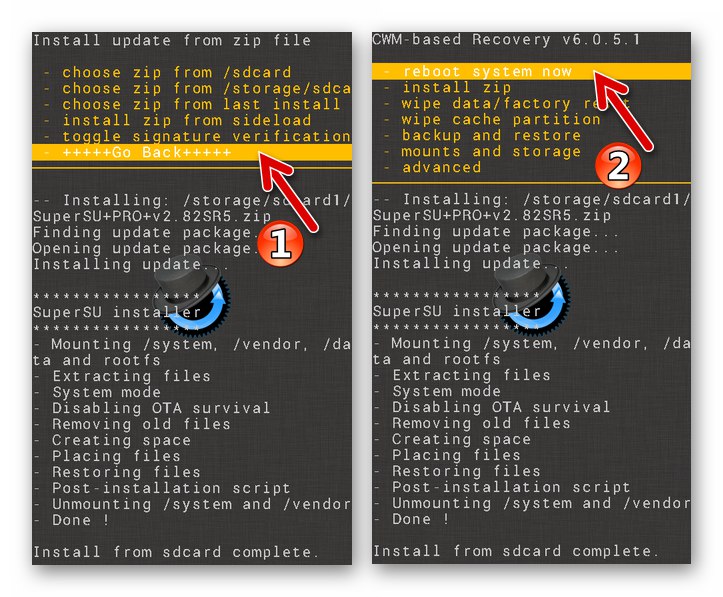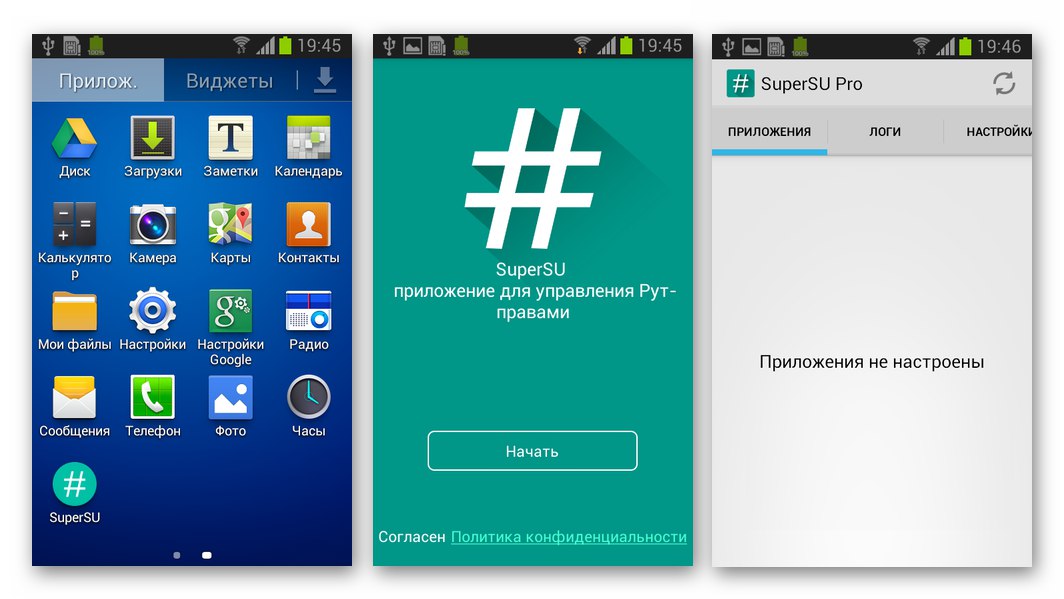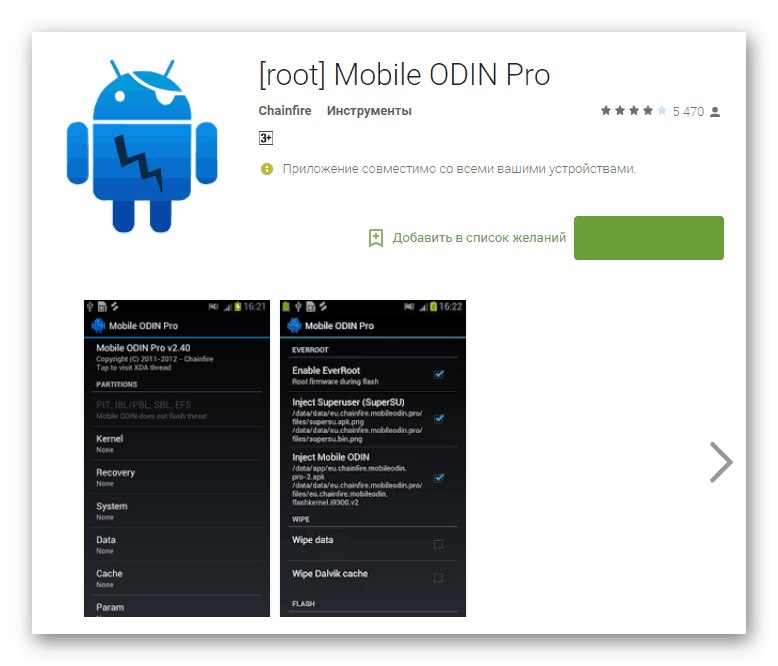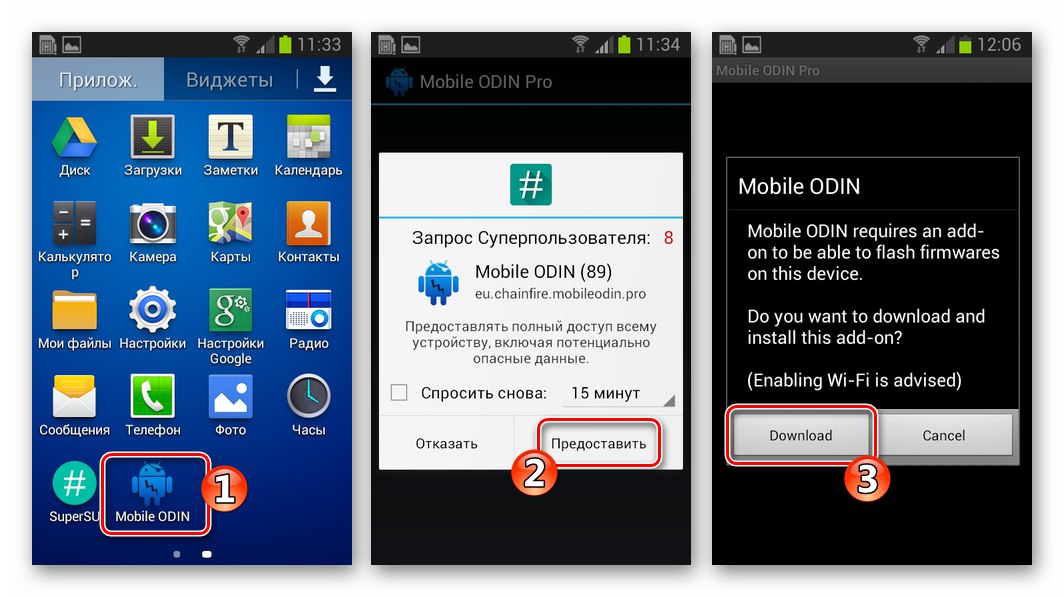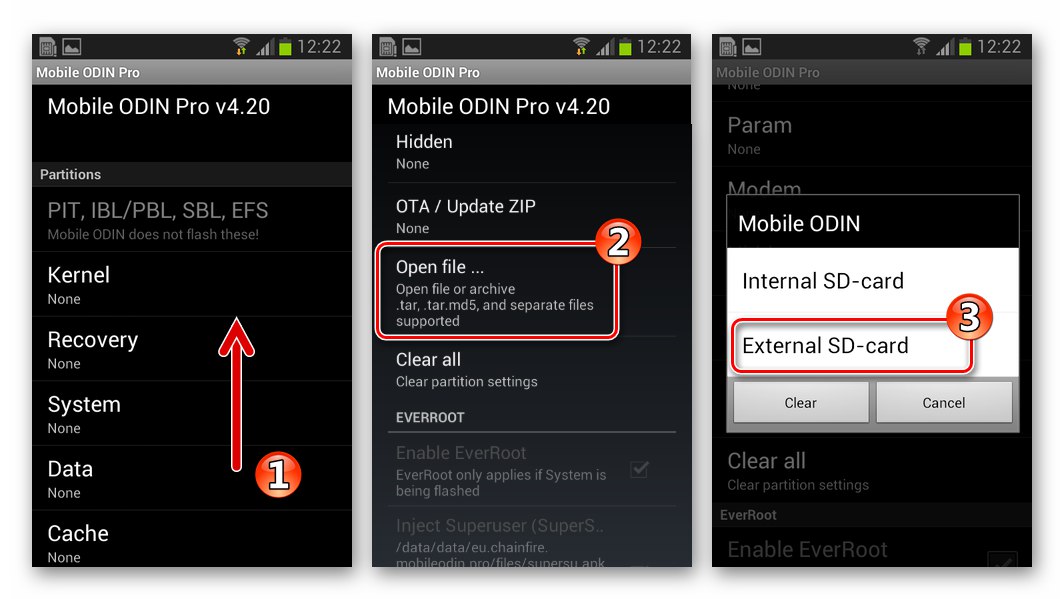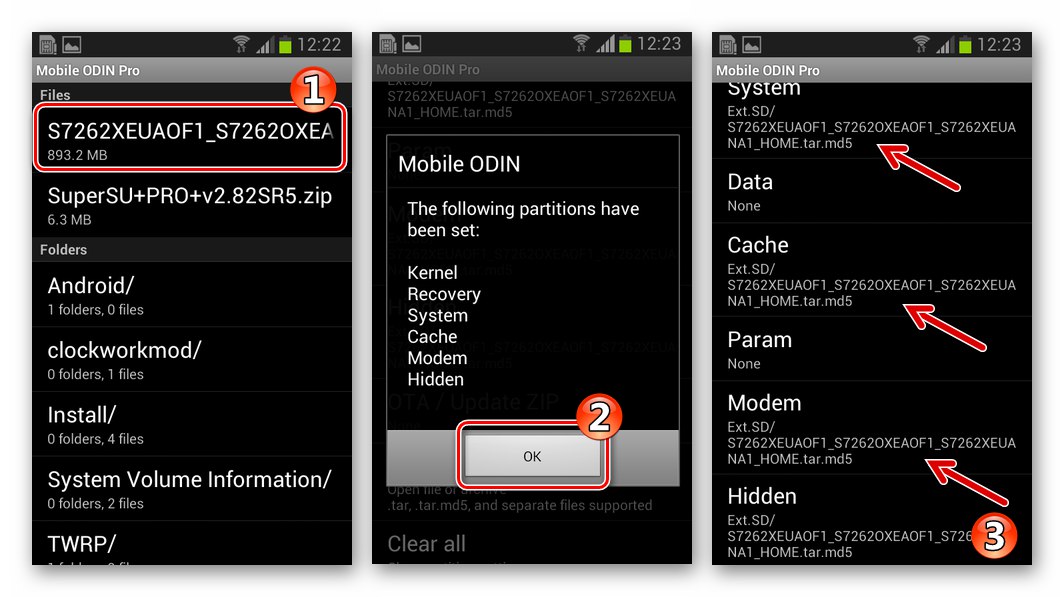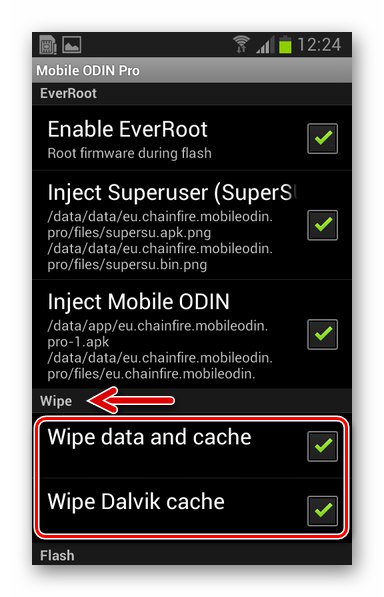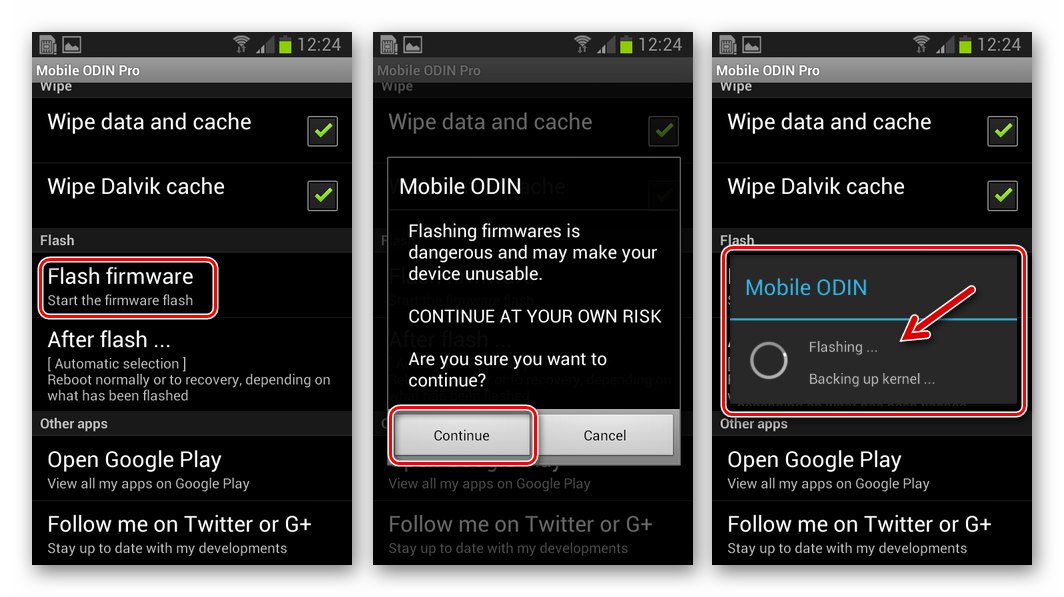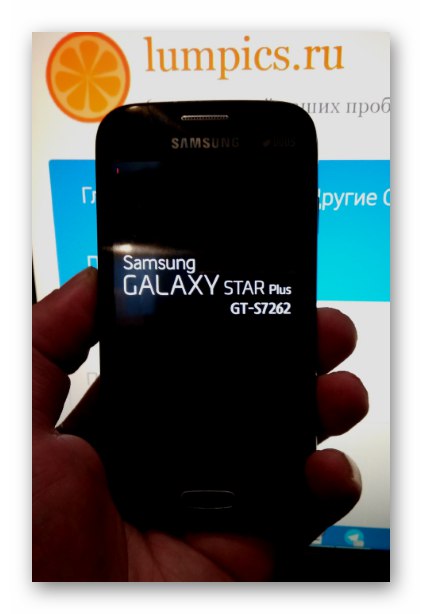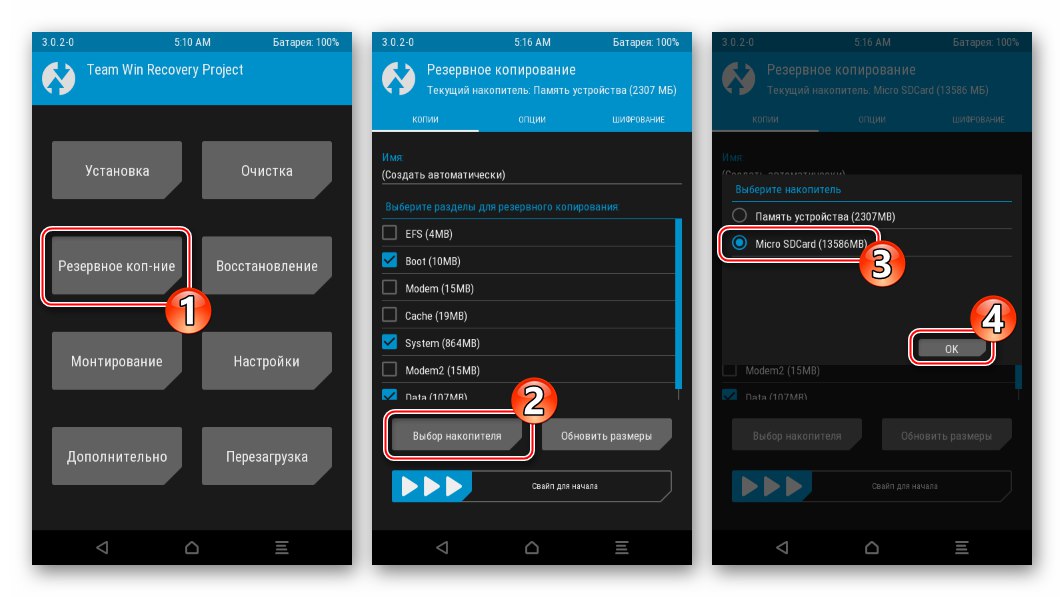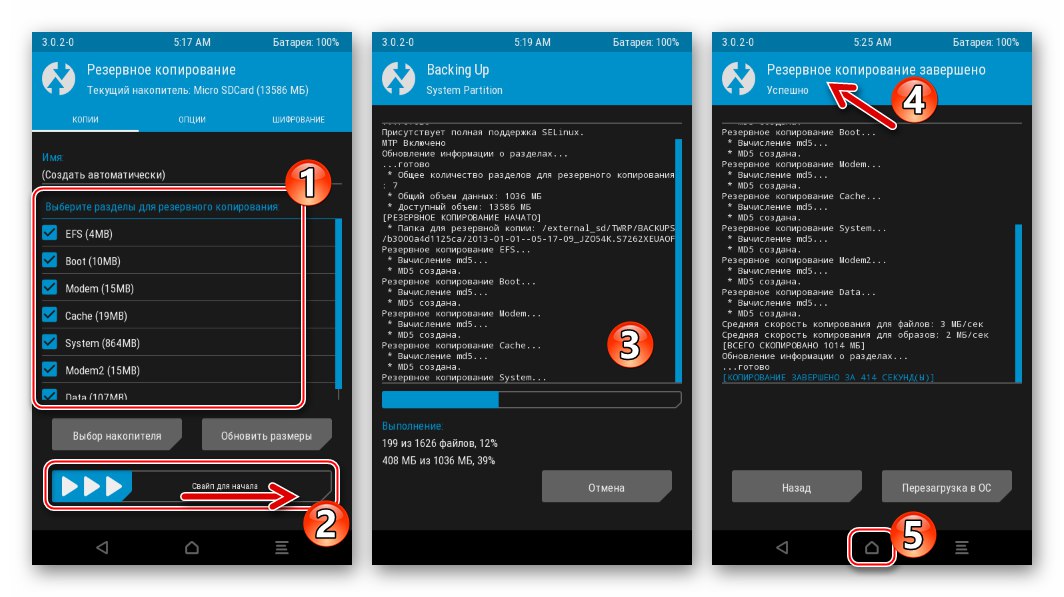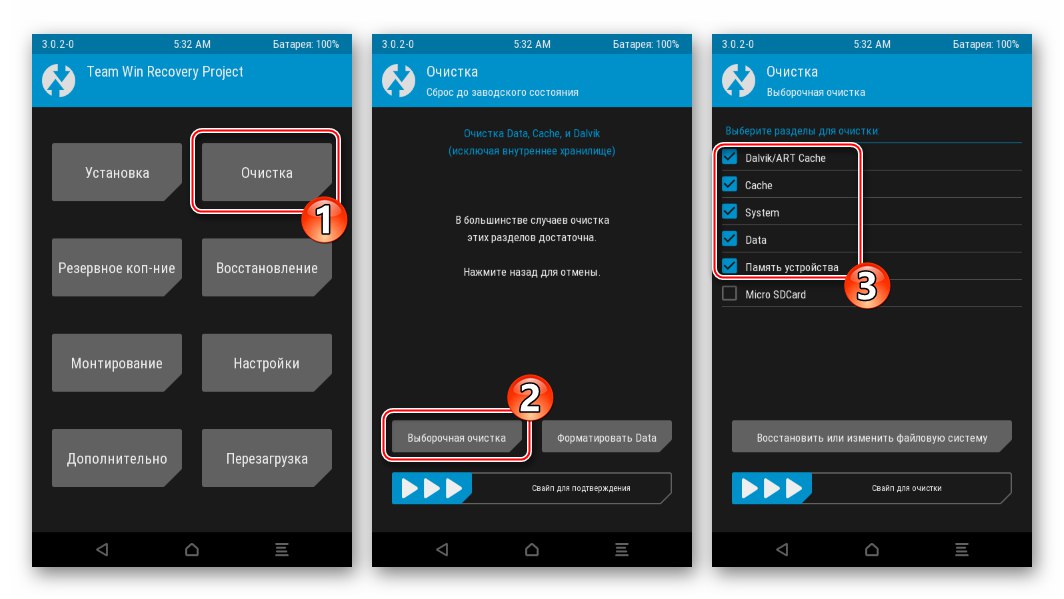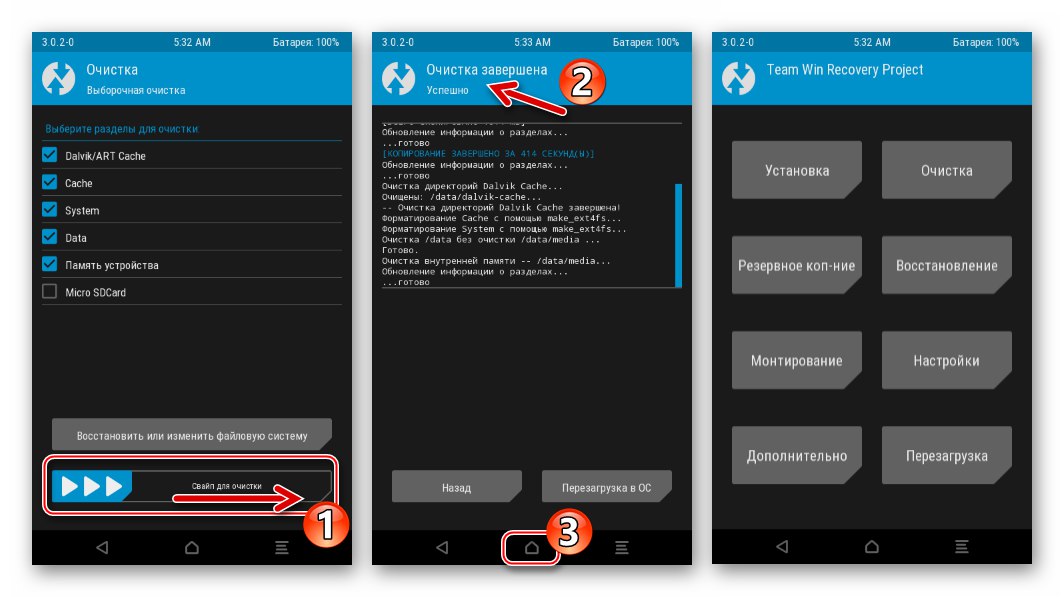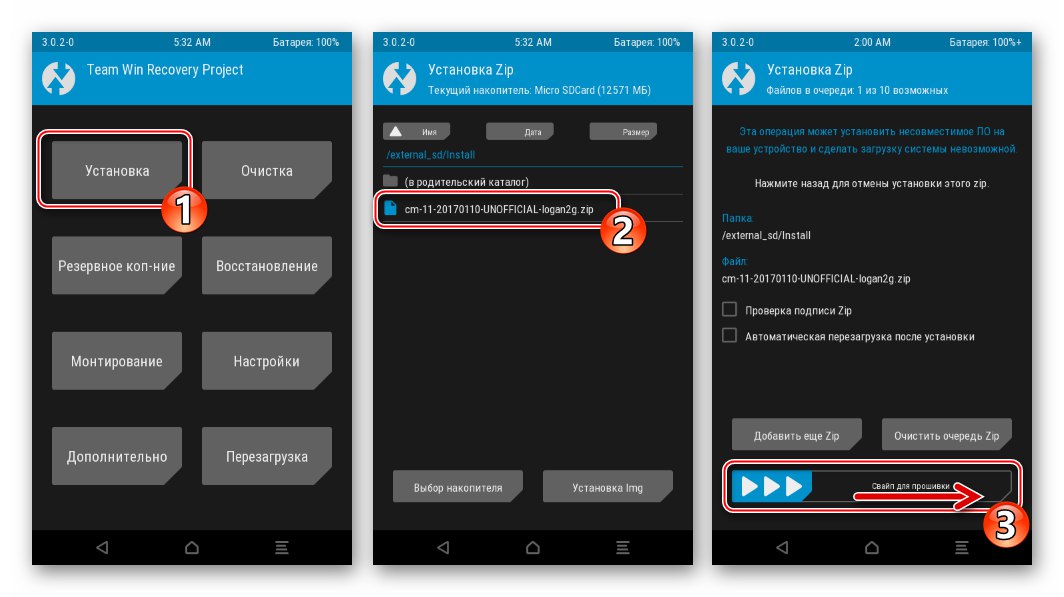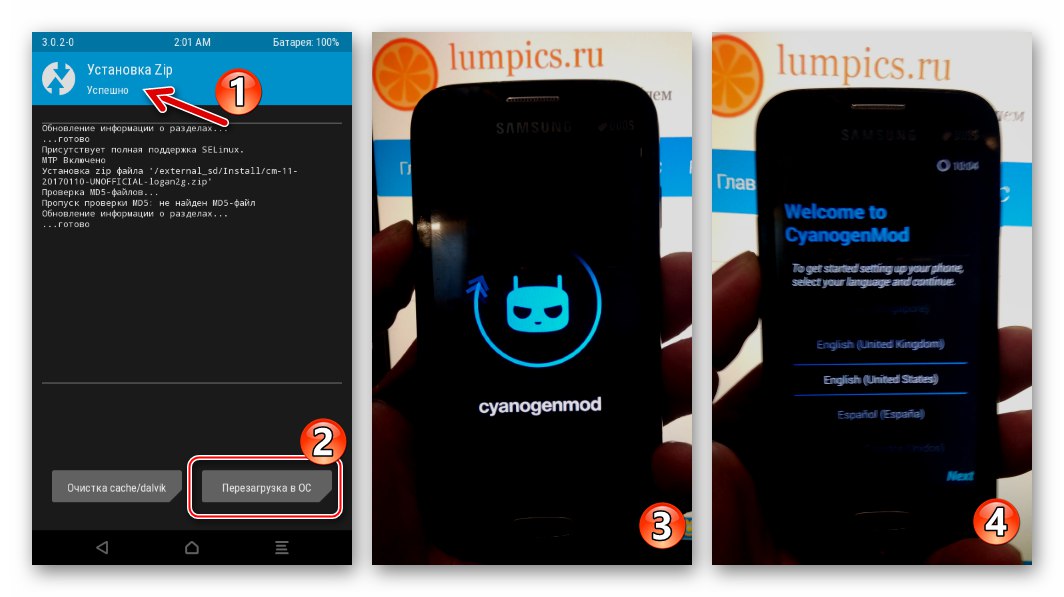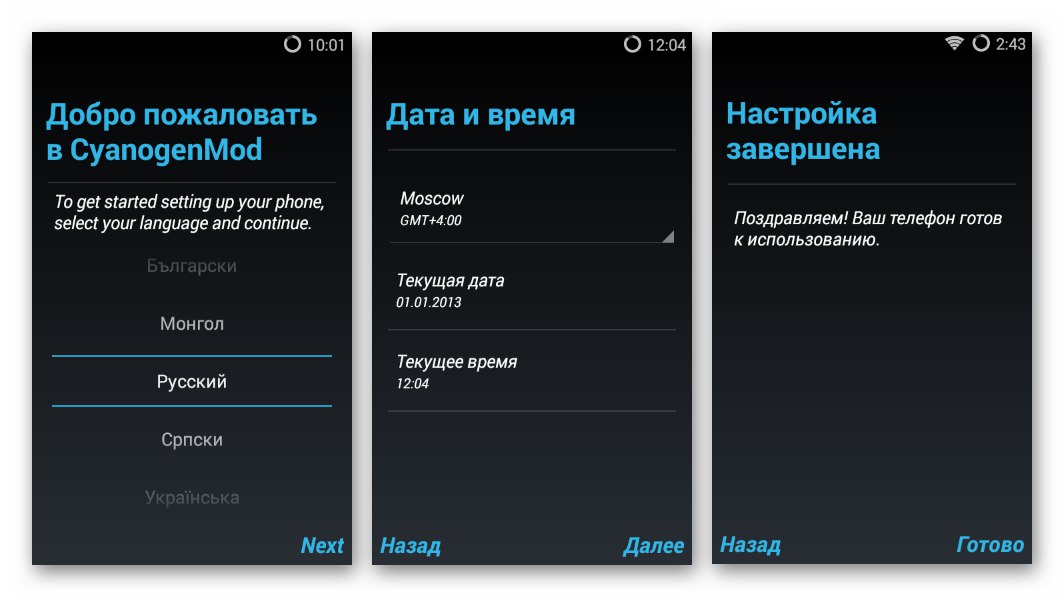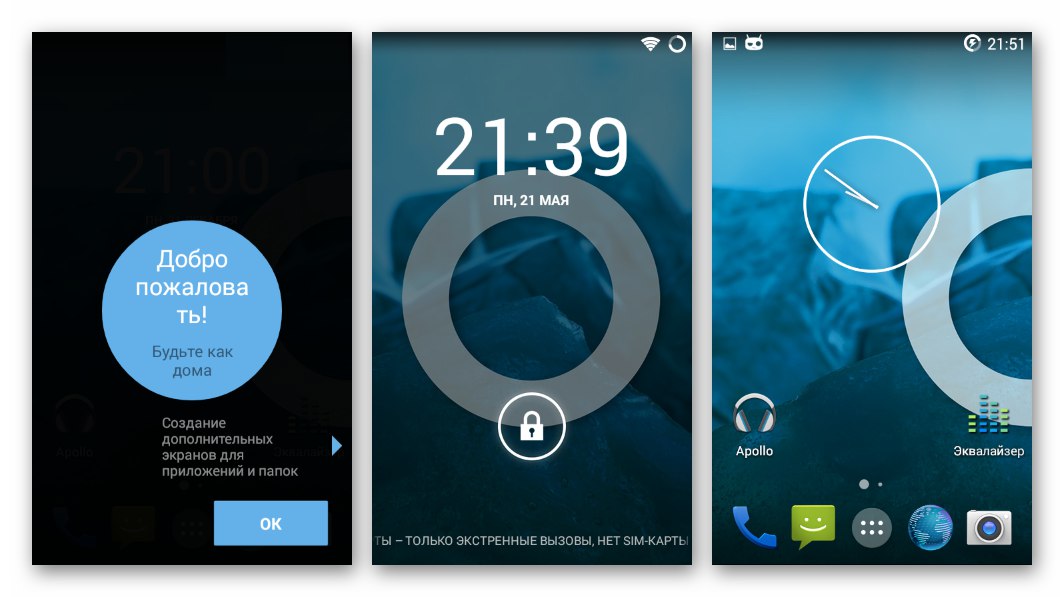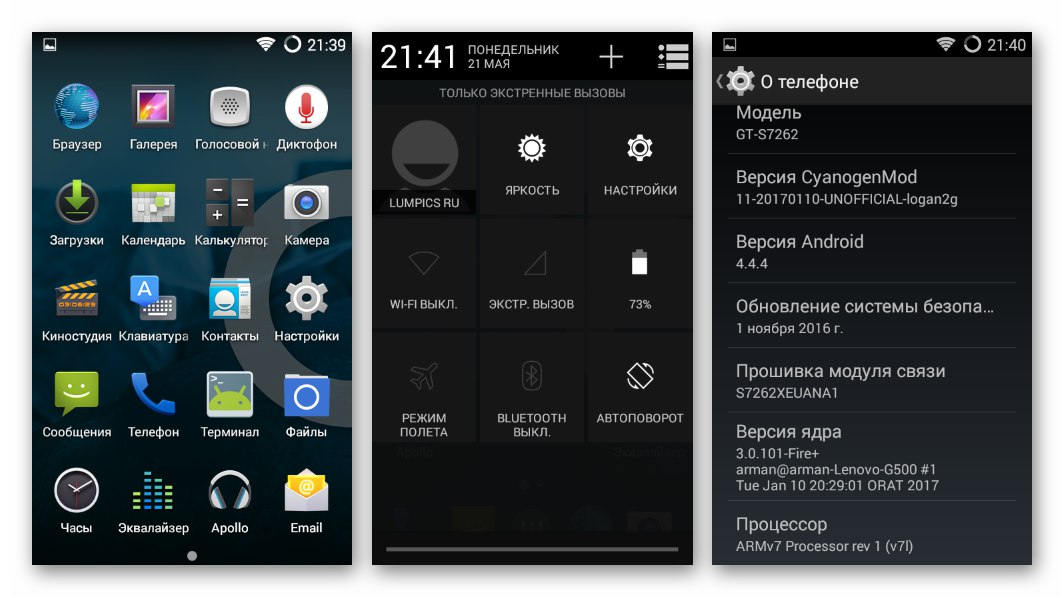Jeśli chodzi o sprzęt smartfonów z Androidem, produkowanych przez znaną firmę Samsung, narzekania pojawiają się rzadko. Urządzenia producenta są wykonane na wysokim poziomie i są niezawodne. Ale część oprogramowania w procesie użytkowania, szczególnie przez długi czas, zaczyna wykonywać swoje funkcje z awariami, co czasami sprawia, że obsługa telefonu jest prawie niemożliwa. W takich przypadkach wyjściem z sytuacji jest flashowanie, czyli całkowita ponowna instalacja systemu operacyjnego urządzenia. Po przestudiowaniu poniższego materiału zdobędziesz wiedzę i wszystko, czego potrzebujesz, aby przeprowadzić tę procedurę na modelu Galaxy Star Plus GT-S7262.
Od kiedy Samsung GT-S7262 został wypuszczony dawno temu, metody manipulacji i narzędzia służące do interakcji z jego oprogramowaniem systemowym były wielokrotnie wykorzystywane w praktyce i zwykle nie ma problemów z rozwiązaniem zadania. Niemniej jednak, przed przystąpieniem do poważnych ingerencji w oprogramowanie smartfona, zwróć uwagę:
Wszystkie opisane poniżej procesy są inicjowane i wykonywane przez użytkownika na jego własne ryzyko. Nikt oprócz właściciela urządzenia nie ponosi odpowiedzialności za negatywny wynik operacji i związanych z nimi procedur!
Trening
Aby szybko i wydajnie flashować telefon GT-S7262, musisz go odpowiednio przygotować. Będziesz także potrzebował niewielkiej konfiguracji komputera, używanego jako narzędzie do manipulowania pamięcią wewnętrzną urządzenia na większość sposobów. Postępuj zgodnie z poniższymi zaleceniami, a ponowna instalacja Androida przebiegnie bez problemów, a otrzymasz pożądany efekt - bezbłędnie działające urządzenie.

Instalowanie sterowników
Aby móc uzyskać dostęp do smartfona z komputera, ten ostatni musi działać pod kontrolą systemu Windows, wyposażonego w specjalistyczne sterowniki dla urządzeń Samsung z systemem Android.
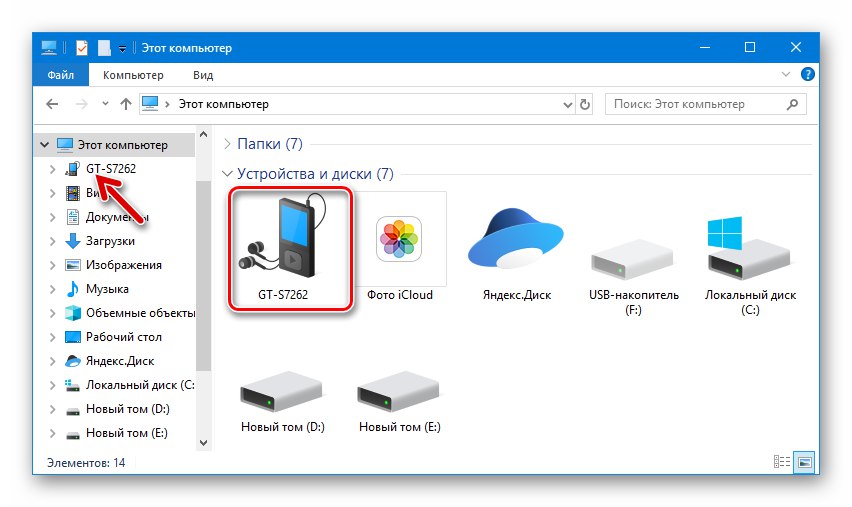
- Bardzo łatwo jest zainstalować niezbędne komponenty, jeśli potrzebujesz pracować z telefonami danego producenta - wystarczy zainstalować Pakiety oprogramowania Kies.
![Samsung Galaxy Star Plus GT-S7262 Kies do współpracy z urządzeniem]()
W skład zestawu dystrybucyjnego tego autorskiego narzędzia Samsunga, przeznaczonego do wykonywania wielu przydatnych operacji na telefonach i tabletach tej firmy, wchodzi pakiet sterowników dla prawie wszystkich urządzeń z systemem Android wydanych przez producenta.
- Pobierz zestaw dystrybucyjny Kies z oficjalnej strony Samsung pod linkiem:
Pobierz oprogramowanie Kies do współpracy z Samsung Galaxy Star Plus GT-S7262
-
Uruchom instalator i postępuj zgodnie z jego instrukcjami, aby zainstalować program.
![Samsung Galaxy Star Plus GT-S7262 instaluje Kies i jednocześnie sterowniki dla oprogramowania układowego]()
![Samsung Galaxy Star Plus GT-S7262 pobierz Kies do pracy z telefonem]()
- Pobierz zestaw dystrybucyjny Kies z oficjalnej strony Samsung pod linkiem:
- Drugą metodą, która pozwala uzyskać komponenty do pracy z Galaxy Star Plus GT-S7262, jest instalacja pakietu sterowników Samsunga, który jest dystrybuowany oddzielnie od Kies.
- Uzyskaj rozwiązanie, korzystając z linku:
Pobierz automatyczny instalator oprogramowania układowego Samsung Galaxy Star Plus GT-S7262
![Instalator sterownika Samsung Galaxy Star Plus GT-S7262 dla oprogramowania układowego]()
- Otwórz pobrany automatyczny instalator i postępuj zgodnie z jego instrukcjami.
![Instalacja sterownika Samsung Galaxy Star Plus GT-S7262 przy użyciu automatycznego instalatora]()
- Uzyskaj rozwiązanie, korzystając z linku:
- Po zakończeniu instalatora Kies lub automatycznego instalatora sterowników wszystkie komponenty niezbędne do dalszych manipulacji zostaną zintegrowane z systemem operacyjnym komputera.
![Menedżer urządzeń Samsung Galaxy Star Plus GT-S7262 - Telefon w trybie pobierania]()
Przełączanie trybów
Aby manipulować pamięcią wewnętrzną GT-S7262, będziesz musiał przełączyć urządzenie w specjalne stany: środowisko przywracania (przywracanie) i tryb „Pobierz” (zwana również "Tryb odin").
- Aby wejść do odzyskiwania, niezależnie od jego typu (fabryczny lub zmodyfikowany), używana jest standardowa kombinacja klawiszy sprzętowych do smartfonów Samsung, którą należy nacisnąć i przytrzymać na urządzeniu w stanie wyłączonym: "Moc" + „Vol +” + "Dom".
![Odzyskiwanie pobierania Samsung Galaxy Star Plus GT-S7262]()
Gdy tylko logo Galaxy Star Plus GT-S7262 pojawi się na ekranie, zwolnij klawisz "Jedzenie", i "Dom" i „Głośność +” przytrzymaj, aż zostanie wyświetlone menu funkcji środowiska przywracania.
![Samsung Galaxy Star Plus GT-S7262 Uruchom fabryczne środowisko odzyskiwania (Recovery)]()
- Aby przełączyć urządzenie w tryb pobierania oprogramowania systemowego, użyj kombinacji "Moc" + „Vol -” + "Dom"... Naciśnij te przyciski w tym samym czasie, gdy urządzenie jest wyłączone.
![Samsung Galaxy Star Plus GT-S7262 Pobierz do trybu pobierania]()
Przytrzymaj klawisze, aż na ekranie pojawi się ostrzeżenie "Ostrzeżenie !!"... Następnie naciśnij „Głośność +” aby potwierdzić potrzebę uruchomienia telefonu w specjalnym stanie.
![Samsung Galaxy Star Plus GT-S7262 uruchamia smartfon w trybie pobierania]()
Utworzyć kopię zapasową
Informacje przechowywane w smartfonie są często ważniejsze dla właściciela niż samo urządzenie. Jeśli zdecydujesz się coś ulepszyć w części programowej Galaxy Star Plus, najpierw skopiuj z niej w bezpieczne miejsce wszystkie dane, które mają wartość, ponieważ podczas ponownej instalacji oprogramowania systemowego pamięć urządzenia zostanie wyczyszczona z jej zawartości.
Więcej szczegółów: Jak wykonać kopię zapasową urządzenia z Androidem przed flashowaniem

Kopię zapasową informacji zawartych w telefonie można oczywiście uzyskać na różne sposoby, artykuł pod powyższym linkiem mówi o najczęstszych z nich. Jednak do tworzenia pełnej kopii zapasowej za pomocą narzędzi innych firm wymagane są uprawnienia superużytkownika. Sposób uzyskania uprawnień roota w omawianym modelu opisano poniżej, w opisie „Metoda 2” ponowna instalacja systemu operacyjnego na urządzeniu, ale należy pamiętać, że ta procedura jest już związana z pewnym ryzykiem utraty danych, jeśli coś pójdzie nie tak.
W związku z powyższym wszystkim właścicielom Samsunga GT-S7262 zdecydowanie zaleca się wykonanie kopii zapasowej za pośrednictwem wspomnianej aplikacji Kies przed jakąkolwiek ingerencją w oprogramowanie systemowe smartfona. Jeśli masz taką kopię zapasową, nawet jeśli pojawią się jakiekolwiek problemy w procesie dalszych manipulacji z częścią oprogramowania urządzenia, zawsze możesz wrócić do oficjalnego oprogramowania układowego za pomocą komputera, a następnie przywrócić kontakty, SMS, zdjęcia i inne dane osobowe.
Należy pamiętać, że autorskie narzędzie Samsunga skutecznie posłuży jako siatka bezpieczeństwa przed utratą danych tylko w przypadku użycia oficjalnego oprogramowania!
Aby utworzyć kopię zapasową danych z urządzenia za pomocą Kies, wykonaj następujące czynności:
- Otwórz Kies i podłącz swój smartfon z Androidem do komputera.
![Samsung Galaxy Star Plus GT-S7262 uruchomienie Kies do tworzenia kopii zapasowych]()
- Po odczekaniu na definicję urządzenia w aplikacji przejdź do sekcji "Przywracania kopii zapasowej" w Kies.
![Smartfon Samsung Galaxy Star Plus GT-S7262 połączony z Kies]()
- Zaznacz pole obok opcji „Wybierz wszystkie elementy” aby stworzyć pełne archiwum informacji lub wybrać poszczególne typy danych, ustawiając pola wyboru tylko naprzeciw pozycji, które mają być zapisane.
![Samsung Galaxy Star Plus GT-S7262 Kies Tab Backup Przywracanie]()
- Kliknij "Utworzyć kopię zapasową" i oczekuj
![Kopia zapasowa Samsung Galaxy Star Plus GT-S7262 do Kies]()
do zarchiwizowania informacji o wybranych typach.
![Kopia zapasowa Samsung Galaxy Star Plus GT-S7262 Kies zakończona]()
Jeśli chcesz zwrócić informacje do swojego smartfona, skorzystaj z sekcji „Odzyskaj dane” w Kies.
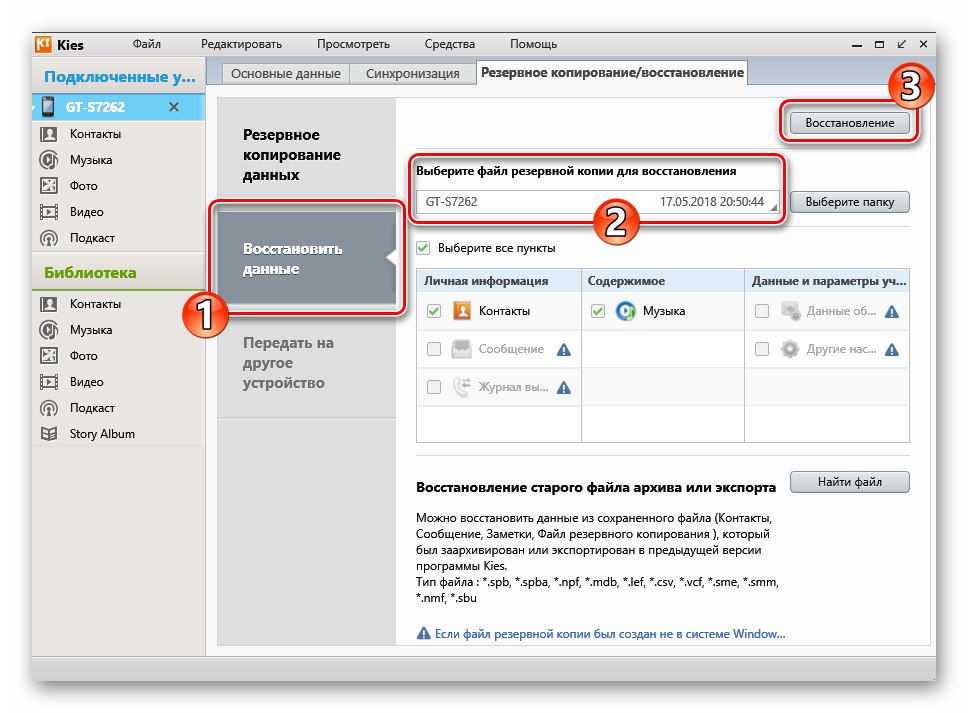
Tutaj wystarczy wybrać kopię zapasową spośród dostępnych na dysku komputera i kliknąć "Poprawa".
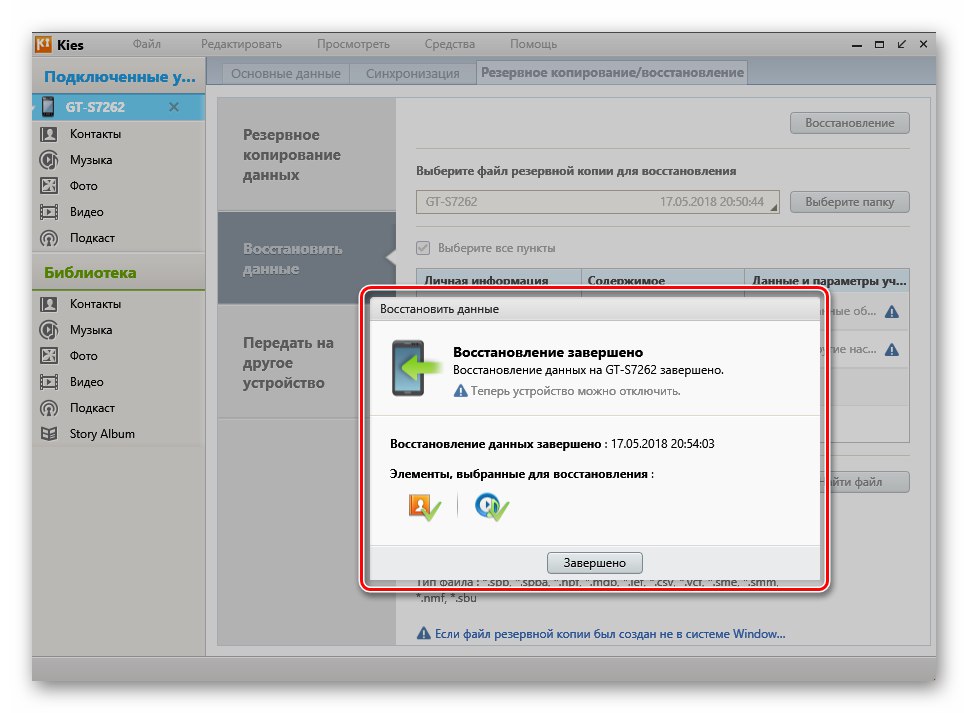
Przywróć ustawienia fabryczne telefonu
Doświadczenia użytkowników, którzy ponownie zainstalowali Androida na modelu GT-S7262, stanowiły pilną rekomendację całkowitego wyczyszczenia pamięci wewnętrznej i zresetowania parametrów smartfona przed każdą ponowną instalacją systemu, instalacją niestandardowego odzyskiwania i uzyskaniem praw roota.

Najbardziej skutecznym sposobem przywrócenia rozważanego modelu do stanu „po wyjęciu z pudełka” w planie oprogramowania jest użycie odpowiedniej funkcji przywracania fabrycznego:
- Uruchom w środowisku przywracania, wybierz "Wyczyszczenie danych / przywrócenie do ustawień fabrycznych"... Następnie musisz potwierdzić potrzebę usunięcia danych z głównych sekcji pamięci urządzenia, określając "Tak usuń wszystkie dane użytkownika".
![Twardy reset Samsung Galaxy Star Plus GT-S7262 poprzez przywracanie ustawień fabrycznych]()
- Po zakończeniu procedury na ekranie telefonu pojawi się powiadomienie "Dane całkowicie usunięte"... Następnie uruchom ponownie urządzenie w systemie Android lub przejdź do procedur oprogramowania układowego.
![Samsung Galaxy Star Plus GT-S7262 resetuje telefon przed flashowaniem]()
Oprogramowanie układowe
Wybierając metodę firmware dla Samsunga Galaxy Star Plus przede wszystkim należy kierować się celem manipulacji. Oznacza to, że musisz zdecydować, jakie oficjalne lub niestandardowe oprogramowanie układowe chcesz uzyskać w telefonie w wyniku tej procedury.W każdym przypadku bardzo wskazane jest zapoznanie się z instrukcjami zawartymi w opisie „Metoda 2: Odin” - zalecenia te pozwalają w większości sytuacji przywrócić funkcjonalność części programowej telefonu w przypadku awarii i błędów podczas jego działania lub podczas ingerencji użytkownika w oprogramowanie systemowe.

Metoda 1: Kies
Producent Samsung jako narzędzie do manipulacji oprogramowaniem systemowym swoich urządzeń udostępnia jedyną opcję - program Kies. Pod względem oprogramowania układowego narzędzie charakteryzuje się bardzo wąskim zakresem możliwości - z jego pomocą możliwa jest jedynie aktualizacja Androida do najnowszej wersji wydanej dla GT-S7262.

Jeśli system operacyjny nie był aktualizowany w okresie użytkowania urządzenia i taki jest cel użytkownika, procedura może być wykonana szybko i łatwo.
- Uruchom Kies i podłącz kabel sparowany z portem USB komputera do smartfona. Zaczekaj na zdefiniowanie urządzenia w programie.
![Samsung Galaxy Star Plus GT-S7262 łączy telefon Kies w celu aktualizacji oprogramowania]()
- Funkcję sprawdzenia możliwości zainstalowania w urządzeniu nowszej wersji systemu operacyjnego Kies realizuje w trybie automatycznym każdorazowo po podłączeniu smartfona do programu. Jeśli nowsza wersja Androida jest dostępna na serwerach dewelopera do pobrania i późniejszej instalacji, program powiadomi Cię o tym.
![Powiadomienie o dostępności aktualizacji Samsung Galaxy Star Plus GT-S7262 Kies dla Androida]()
Kliknij "Dalej" w oknie wyświetlającym informacje o numerach kompilacji zainstalowanego i zaktualizowanego oprogramowania systemowego.
- Procedura aktualizacji rozpocznie się po kliknięciu przycisku "Odświeżać" w oknie "Aktualizacja oprogramowania"zawierające informacje o działaniach, które użytkownik musi podjąć przed rozpoczęciem instalacji nowej wersji systemu.
![Samsung Galaxy Star Plus GT-S7262 Kies przed aktualizacją]()
- Kolejne kroki aktualizacji oprogramowania systemowego nie wymagają interwencji i są wykonywane automatycznie. Po prostu obserwuj procesy:
- Przygotowanie smartfona;
![Samsung Galaxy Star Plus GT-S7262 przygotowuje się do aktualizacji oprogramowania w Kies]()
- Pobieranie pakietu ze zaktualizowanymi komponentami;
![Aktualizacja Samsung Galaxy Star Plus GT-S7262 Pobierz za pośrednictwem Kies]()
- Przesyłanie informacji do sekcji pamięci systemowej GT-S7262.
![Proces aktualizacji Samsung Galaxy Star Plus GT-S7262 przez Kies w oknie programu]()
Przed rozpoczęciem tego etapu urządzenie zostanie ponownie uruchomione w specjalnym trybie "TRYB ODIN" - na ekranie urządzenia możesz obserwować, jak zapełnia się pasek postępu aktualizacji komponentów systemu operacyjnego.
![Wskaźnik postępu aktualizacji Samsung Galaxy Star Plus GT-S7262 Kies na ekranie smartfona]()
- Przygotowanie smartfona;
- Po zakończeniu wszystkich procedur telefon uruchomi się ponownie w zaktualizowanym systemie Android.
![Aktualizacja oprogramowania systemowego Samsung Galaxy Star Plus GT-S7262 Kies zakończona]()
Metoda 2: Odyn
Niezależnie od tego, jakie cele stawia sobie użytkownik, który decyduje się na flashowanie Samsunga Galaxy Star Plus, jak wszystkie modele innych producentów, zdecydowanie powinien opanować pracę w aplikacji Odyn... To narzędzie programowe jest najskuteczniejsze podczas manipulowania partycjami pamięci systemowej i może być używane w prawie każdej sytuacji, nawet jeśli system Android się zawiesił i telefon nie uruchamia się normalnie.
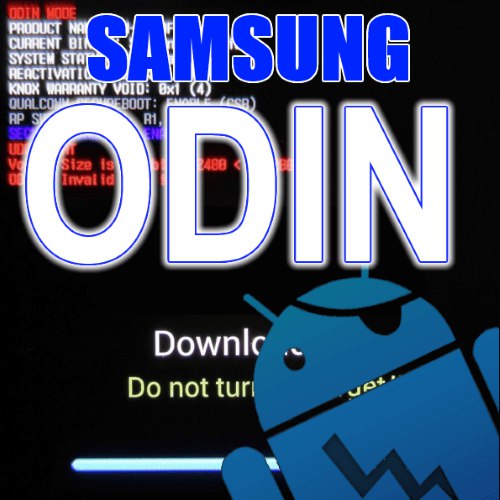
Przeczytaj także: Flashowanie urządzeń Samsung z systemem Android przez Odin
Oprogramowanie z jednym plikiem
Całkowite ponowne zainstalowanie systemu na danym urządzeniu z komputera nie jest takie trudne. W większości sytuacji wystarczy przenieść dane z obrazu tzw. Jednoplikowego firmware do pamięci urządzenia. Pakiet z oficjalnym systemem operacyjnym najnowszej wersji dla GT-S7262 jest dostępny do pobrania z linku:

- Pobierz obraz i umieść go w osobnym folderze na dysku komputera.
![Samsung Galaxy Star Plus GT-S7262 pobiera oprogramowanie układowe pojedynczego pliku dla smartfonów]()
- Pobierz program Odin z linku z recenzji w naszym zasobie i uruchom go.
![Samsung Galaxy Star Plus GT-S7262 uruchamia program Odin do flashowania]()
- Przenieś urządzenie do "Tryb ściągania" i podłącz go do komputera. Upewnij się, że Odin „widzi” urządzenie - komórka wskaźnika w oknie migacza powinna pokazywać numer portu COM.
![Smartfon Samsung Galaxy Star Plus GT-S7262 podłączony do Odina]()
- Naciśnij przycisk „AP” w oknie głównym Jeden do załadowania pakietu z systemem do aplikacji.
![Przycisk Samsung Galaxy Star Plus GT-S7262 Odin AP do pobierania oprogramowania sprzętowego pojedynczego pliku]()
- W otwartym oknie wyboru pliku określ ścieżkę, w której znajduje się pakiet z systemem operacyjnym, wybierz plik i kliknij "Otwarty".
![Okno wyboru pliku oprogramowania układowego Samsung Galaxy Star Plus GT-S7262 Odin]()
- Wszystko gotowe do montażu - kliknij "Początek"... Następnie zaczekaj do końca procedury nadpisywania obszarów pamięci urządzenia.
![Proces instalacji pojedynczego pliku oprogramowania układowego Samsung Galaxy Star Plus GT-S7262 przez Odin]()
- Po zakończeniu pracy Odina w jego oknie zostanie wyświetlone powiadomienie "PRZECHODZIĆ!".
![Samsung Galaxy Star Plus GT-S7262 Flash przez jeden zakończony]()
GT-S7262 automatycznie uruchomi się ponownie w systemie operacyjnym, możesz odłączyć urządzenie od komputera.
![Samsung Galaxy Star Plus GT-S7262 Najnowsza wersja pojedynczego pliku oprogramowania dla smartfona]()
Pakiet usług
Jeśli oprogramowanie systemowe smartfona zostanie uszkodzone w wyniku poważnych awarii, urządzenie jest „w porządku”, a instalacja oprogramowania jednoplikowego nie działa, przy przywracaniu przez One należy skorzystać z pakietu serwisowego. To rozwiązanie składa się z kilku obrazów, co pozwala na osobne nadpisanie głównych sekcji pamięci GT-S7262.
Pobierz oprogramowanie do obsługi wielu plików z plikiem pit dla Samsung Galaxy Star Plus GT-S7262
W szczególnie trudnych przypadkach stosuje się ponowne partycjonowanie pamięci wewnętrznej urządzenia (punkt 4 poniższych instrukcji), ale tę kardynalną interwencję należy wykonywać ostrożnie i tylko wtedy, gdy jest to absolutnie konieczne. Przy pierwszej próbie zainstalowania pakietu czteroplikowego, korzystając z poniższych wskazówek, pomiń krok dotyczący pliku PIT!
- Rozpakuj archiwum zawierające obrazy systemu i plik PIT do osobnego katalogu na dysku komputera.
![Samsung Galaxy Star Plus GT-S7262 Odin Unpacked Multi-File Firmware]()
- Otwórz One i podłącz kabel do portu USB komputera, urządzenie jest przełączane na "Pobieranie".
![Samsung Galaxy Star Plus GT-S7262 Odin uruchamia program dla oprogramowania układowego]()
- Dodaj obrazy systemowe do programu, naciskając kolejno przyciski „BL”, „AP”, „CP”, „CSC” oraz określając komponenty w oknie wyboru pliku zgodnie z tabelą:
![Obrazy wieloplikowego oprogramowania układowego Samsung Galaxy Star Plus GT-S7262 Odin]()
W rezultacie okno flashera powinno wyglądać tak:
![Wieloplikowe komponenty oprogramowania układowego Samsung Galaxy Star Plus GT-S7262 Odin załadowane do programu]()
- Zmień układ pamięci (użyj w razie potrzeby):
- Przejdź do zakładki "Dół" w Odinie potwierdź otrzymaną prośbę o użycie pliku pit, klikając "OK".
![Zakładka Samsung Galaxy Star Plus GT-S7262 Odin PIT do mapowania pamięci]()
- Kliknij "DÓŁ", określ ścieżkę do pliku w oknie Eksploratora „Logan2g.pit” i kliknij "Otwarty".
![Pobieranie pliku Samsung Galaxy Star Plus GT-S7262 Odin PIT]()
- Przejdź do zakładki "Dół" w Odinie potwierdź otrzymaną prośbę o użycie pliku pit, klikając "OK".
- Po załadowaniu wszystkich komponentów do programu i na wszelki wypadek ponownym sprawdzeniu poprawności powyższych czynności, kliknij "Początek", który rozpocznie nadpisywanie obszarów pamięci wewnętrznej Samsunga Galaxy Star Plus.
![Samsung Galaxy Star Plus GT-S7262 Odin zacznie flashować urządzenie]()
- Proces flashowania urządzenia towarzyszy pojawieniu się powiadomień w polu logu i trwa około 3 minut.
![Proces flashowania pakietu serwisowego Samsung Galaxy Star Plus GT-S7262 Odin z plikiem pit]()
- Po zakończeniu pracy Odyna pojawia się komunikat "PRZECHODZIĆ!" w lewym górnym rogu okna aplikacji. Odłącz kabel USB od telefonu.
![Oprogramowanie wieloplikowe Samsung Galaxy Star Plus GT-S7262 Odin z uzupełnianiem plików pit]()
- Pobieranie GT-S7262 na ponownie zainstalowany system Android nastąpi automatycznie. Pozostaje tylko poczekać na ekran powitalny systemu z wyborem języka interfejsu i określić główne parametry systemu operacyjnego.
![Samsung Galaxy Star Plus GT-S7262 Konfiguracja Androida po flashowaniu]()
- Odnowiony Samsung Galaxy Star Plus jest gotowy do użycia!
![Samsung Galaxy Star Plus GT-S7262 po odzyskaniu przez Odin]()
Instalowanie zmodyfikowanego odzyskiwania, uzyskanie praw roota
Efektywne nabycie uprawnień superużytkownika w tym modelu odbywa się wyłącznie przy użyciu funkcji niestandardowego środowiska przywracania. Wybitne programy KingRoot, Korzeń Kingo, Framaroot itp. niestety są bezsilni w stosunku do GT-S7262.

Procedury instalacji odzyskiwania i uzyskiwania praw roota są ze sobą powiązane, dlatego ich opisy w ramach tego materiału są połączone w jedną instrukcję. Niestandardowe środowisko odzyskiwania użyte w poniższym przykładzie to Odzyskiwanie ClockworkMod (CWM)i komponent, którego integracja skutkuje prawami roota i zainstalowanym SuperSU – „Korzeń CF”.
- Pobierz pakiet z linku poniżej i umieść go na karcie pamięci urządzenia bez rozpakowywania.
Pobierz CFRoot to Root i SuperSU na smartfon Samsung Galaxy Star Plus GT-S7262
![Plik zip Samsung Galaxy Star Plus GT-S7262, aby uzyskać prawa roota poprzez odzyskiwanie karty pamięci]()
- Pobierz obraz odzyskiwania CWM dostosowany do modelu i umieść go w oddzielnym katalogu na dysku komputera.
Pobierz ClockworkMod Recovery (CWM) dla Samsung Galaxy Star Plus GT-S7262
![Pobierz ClockworkMod Recovery (CWM) dla Samsung Galaxy Star Plus GT-S7262]()
- Uruchom Odina, włóż urządzenie "Tryb ściągania" i podłącz go do komputera.
![Samsung Galaxy Star Plus GT-S7262 łączy się z Odin w celu uzyskania niestandardowego oprogramowania do odzyskiwania]()
- Naciśnij przycisk w Odinie „AR”aby otworzyć okno wyboru plików. Określ ścieżkę do „Recovery_cwm.tar”, zaznacz plik i naciśnij "Otwarty".
![Samsung Galaxy Star Plus GT-S7262 Odin ładuje obraz odzyskiwania do programu]()
- Przejdź do sekcji „Opcje” w Odinie i odznacz pole wyboru „Automatyczny restart”.
![Sekcja Opcje Samsung Galaxy Star Plus GT-S7262 w Odin z oprogramowaniem do odzyskiwania]()
- Kliknij "Początek" i poczekaj na zakończenie instalacji CWM Recovery.
![Niestandardowe odzyskiwanie Samsung Galaxy Star Plus GT-S7262 zainstalowane przez Odin]()
- Odłącz smartfon od komputera, wyjmij z niego baterię i zainstaluj ponownie. Następnie naciśnij kombinację "Moc" + „Vol +” + "Dom" wejść do środowiska przywracania.
![Samsung Galaxy Star Plus GT-S7262 ClockworkMod Recovery (CWM) dla urządzenia]()
- W CWM Recovery użyj klawiszy regulacji głośności, aby podświetlić element „Zainstaluj zip” i potwierdź swój wybór, naciskając "Dom"... Następnie w ten sam sposób otwórz „Wybierz zip z / storage / sdcard”, a następnie przenieś zaznaczenie na nazwę pakietu „SuperSU + PRO + v2.82SR5.zip”.
![Rootowanie Samsung Galaxy Star Plus GT-S7262 przez ClockworkMod Recovery (CWM)]()
- Zainicjuj rozpoczęcie przesyłania komponentów „Korzeń CF” do pamięci urządzenia, naciskając "Dom"... Potwierdź akcję, wybierając „Tak - zainstaluj UPDATE-SuperSU-v2.40.zip”... Poczekaj na zakończenie operacji - pojawi się powiadomienie "Instalacja z karty SD zakończona".
![Samsung Galaxy Star Plus GT-S7262 instaluje CF Auto Root przez odzyskiwanie CWM]()
- Wróć do ekranu głównego środowiska CWM Recovery (poz "Wróć"), Wybierz "Teraz uruchom system ponownie" i poczekaj, aż smartfon uruchomi się ponownie w systemie Android.
![Samsung Galaxy Star Plus GT-S7262 uruchomi się ponownie po zrootowaniu za pomocą ClockworkMod Recovery]()
- W ten sposób otrzymujemy urządzenie z zainstalowanym zmodyfikowanym środowiskiem odzyskiwania, uprawnieniami superużytkownika i zainstalowanym menedżerem praw root. Wszystko to może służyć do adresowania szerokiego grona użytkowników Galaxy Star Plus.
![Oprogramowanie układowe Samsung Galaxy Star Plus GT-S7262 z ClockworkMod Recovery i zrootowane]()
Metoda 3: Mobilny Odin
W sytuacji, gdy konieczne jest flashowanie smartfona Samsunga, ale nie ma możliwości wykorzystania komputera jako narzędzia do manipulacji, wykorzystywana jest aplikacja Android MobileOdin.

Do skutecznego wykonania poniższych instrukcji wymagane jest, aby smartfon działał normalnie tj. załadowany do systemu operacyjnego i należy również uzyskać do niego prawa roota!
Aby zainstalować oprogramowanie systemowe za pośrednictwem MobileOne, używany jest ten sam pojedynczy pakiet plików, co w wersji flashera dla systemu Windows. Link do pobrania najnowszej wersji systemu dla danego modelu znajduje się w opisie poprzedniej metody manipulacji. Przed wykonaniem poniższych instrukcji należy pobrać pakiet przeznaczony do instalacji i umieścić go na karcie pamięci smartfona.
- Zainstaluj MobileOdin ze sklepu z aplikacjami Google Play.
Pobierz oprogramowanie Mobile Odin dla Samsung Galaxy Star Plus GT-S7262 ze sklepu Google Play
![Samsung Galaxy Star Plus GT-S7262 Pobierz MobileOdin ze sklepu Google Play]()
- Otwórz program i nadaj mu uprawnienia superużytkownika. Po wyświetleniu monitu o pobranie i zainstalowanie dodatkowych składników MobileOne stuknij "Pobieranie" i poczekaj na procesy niezbędne do prawidłowego działania narzędzia.
![Samsung Galaxy Star Plus GT-S7262 MobileOdin Uruchamianie, rootowanie, dodatkowe komponenty]()
- Aby zainstalować oprogramowanie, pakiet z nim musi zostać wcześniej załadowany do programu. Aby to zrobić, użyj elementu "Otwórz plik ..."dostępne w menu głównym Mobile Odin. Wybierz tę opcję, a następnie określ „Zewnętrzna karta SD” jako nośnik pliku obrazu systemu.
![Wybór napędu Samsung Galaxy Star Plus GT-S7262 MobileOdin z oprogramowaniem układowym]()
Podaj aplikacji ścieżkę, w której znajduje się obraz systemu operacyjnego. Po wybraniu pakietu przeczytaj listę partycji wielokrotnego zapisu i dotknij "OK" w oknie zapytania zawierającym ich nazwy.
![Samsung Galaxy Star Plus GT-S7262 MobileOdin wybierz plik oprogramowania układowego, potwierdź]()
- W powyższym artykule zauważyliśmy już, jak ważne jest wyczyszczenie sekcji pamięci przed zainstalowaniem Androida w modelu GT-S7262. MobileOne pozwala na wykonanie tej procedury bez dodatkowych działań ze strony użytkownika, wystarczy zaznaczyć dwa pola wyboru w sekcji "WYCIERAĆ" na liście funkcji na głównym ekranie programu.
![Samsung Galaxy Star Plus GT-S7262 czyści dane przed flashowaniem przez MobileOdin]()
- Aby rozpocząć ponowną instalację systemu operacyjnego, przewiń w dół do pliku "LAMPA BŁYSKOWA" i dotknij elementu „Oprogramowanie Flash”... Po potwierdzeniu w wyświetlonym oknie zażądaj świadomości zagrożeń poprzez dotknięcie przycisku "Kontyntynuj" rozpocznie się proces przenoszenia danych z paczki z systemem do obszaru pamięci urządzenia.
![Samsung Galaxy Star Plus GT-S7262 MobileOdin zacznie migać]()
- Operacji Mobile Odin towarzyszy ponowne uruchomienie smartfona. Urządzenie przez chwilę „zawiesza się”, wyświetlając na ekranie logo startowe modelu. Poczekaj do końca operacji, po ich zakończeniu telefon automatycznie uruchomi się ponownie w systemie Android.
![Pobieranie Samsung Galaxy Star Plus GT-S7262 po flashowaniu przez MobileOdin]()
- Po zainicjowaniu ponownie zainstalowanych składników systemu operacyjnego, wybraniu głównych parametrów i przywróceniu danych, możesz normalnie korzystać z urządzenia.
Metoda 4: Nieoficjalne oprogramowanie układowe
Oczywiście Android 4.1.2, na którym opiera się najnowsza oficjalna wersja oprogramowania układowego Samsunga GT-S7262, wydana przez producenta, jest beznadziejnie przestarzały i wielu właścicieli modeli chce mieć bardziej nowoczesne zestawy OS na swoim urządzeniu. Jedynym rozwiązaniem w tym przypadku jest wykorzystanie oprogramowania stworzonego przez zewnętrznych programistów i / lub przeportowanego do modelu przez entuzjastycznych użytkowników - tzw. Custom.

W przypadku omawianego smartfona jest dość duża liczba niestandardowych firmware'ów, po zainstalowaniu których można uzyskać nowoczesne wersje Androida - 5.0 Lollipop i 6.0 Marshmallow, ale wszystkie te rozwiązania mają poważne wady - nie działa kamera i (w wielu rozwiązaniach) drugie gniazdo na kartę SIM. Jeśli utrata wydajności tych komponentów nie jest krytycznym czynnikiem podczas korzystania z telefonu, możesz poeksperymentować z niestandardowym znalezionym w Internecie - wszystkie są instalowane w GT-S7262 w wyniku wykonania tych samych czynności.

W ramach tego artykułu rozważono instalację zmodyfikowanego systemu operacyjnego na przykładzie CyanogenMod 11oparte na Android 4.4 KitKat... To rozwiązanie działa stabilnie i zdaniem właścicieli urządzenia jest najbardziej akceptowalnym rozwiązaniem dla modelu, praktycznie pozbawionym wad.
Krok 1: Instalacja zmodyfikowanego odzyskiwania
Aby móc wyposażyć Galaxy Star Plus w nieoficjalne systemy operacyjne, musisz zainstalować w swoim smartfonie specjalistyczne środowisko przywracania - niestandardowe odzyskiwanie. Teoretycznie do tych celów można użyć CWM Recovery, uzyskanego na urządzeniu zgodnie z zaleceniami z „Metoda 2” oprogramowanie układowe powyżej w artykule, ale w poniższym przykładzie rozważymy pracę bardziej funkcjonalnego, wygodnego i nowoczesnego produktu - Odzyskiwanie TeamWin (TWRP).
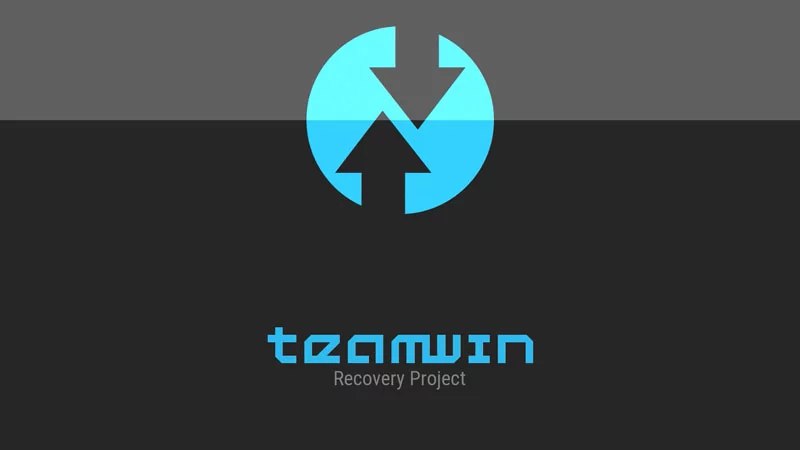
W rzeczywistości istnieje kilka metod instalacji TWRP w smartfonach Samsung. Najbardziej skutecznym narzędziem do przenoszenia odzyskiwania do odpowiedniego obszaru pamięci jest stacjonarny Odin. Podczas korzystania z narzędzia należy skorzystać z instrukcji instalacji CWM omówionych powyżej w tym artykule w opisie „Metoda 2” oprogramowanie urządzenia. Wybierając pakiet do przeniesienia do pamięci GT-S7262, podaj ścieżkę do pliku obrazu uzyskanego z poniższego łącza:
Pobierz TeamWin Recovery (TWRP) dla smartfona Samsung Galaxy Star Plus GT-S7262
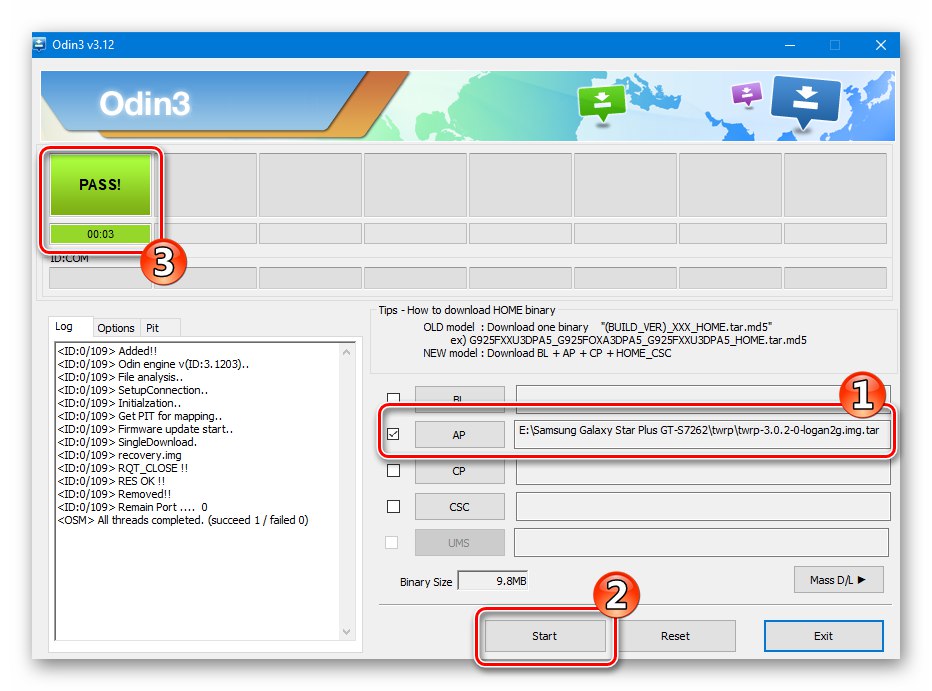
Po zainstalowaniu TVRP należy uruchomić środowisko i skonfigurować je. Tylko dwa kroki: wybór rosyjskiego języka interfejsu za pomocą przycisku "Wybierz język" i aktywując przełącznik „Zezwól na zmiany”.
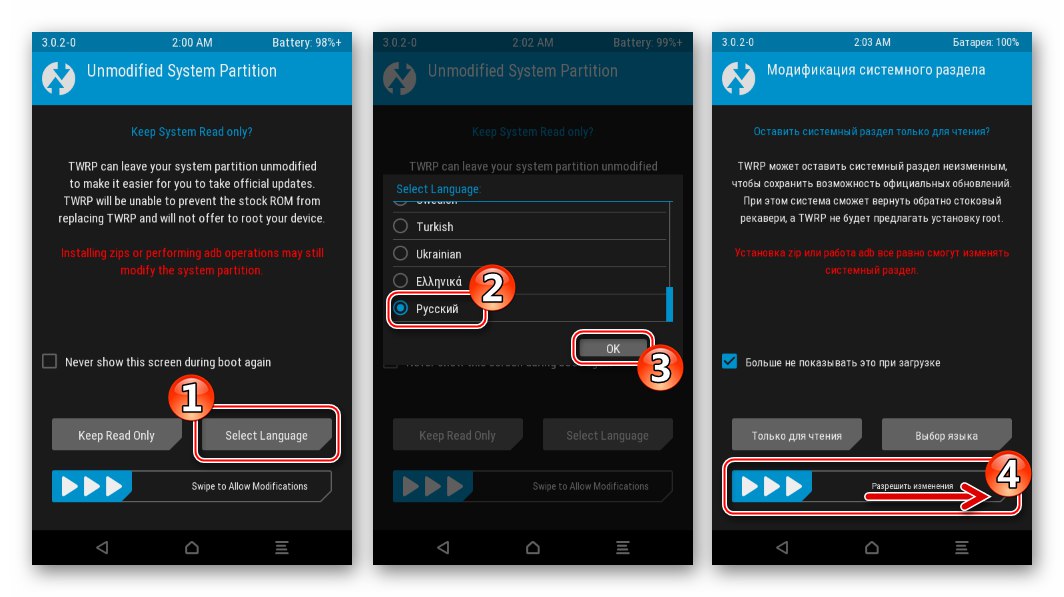
Teraz odzyskiwanie jest w pełni przygotowane do dalszych działań.
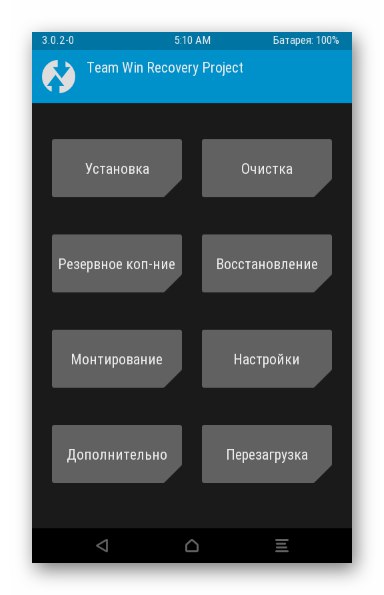
Krok 2: Zainstaluj niestandardowe
Po odebraniu TWRP na urządzeniu pozostało tylko kilka kroków do zainstalowania zmodyfikowanego oprogramowania układowego. Pierwszą rzeczą do zrobienia jest pobranie nieoficjalnego pakietu systemowego i umieszczenie go na karcie pamięci urządzenia. Link do CyanogenMod z poniższego przykładu:
Pobierz niestandardowe oprogramowanie sprzętowe CyanogenMod dla Samsung Galaxy Star Plus GT-S7262
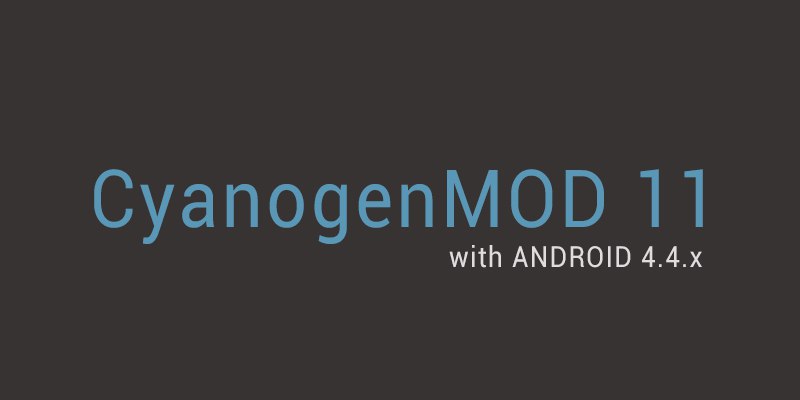
Ogólnie procedura pracy przy odzyskiwaniu jest standardowa, a jej podstawowe zasady omówiono w artykule dostępnym pod poniższym linkiem. Jeśli po raz pierwszy masz do czynienia z narzędziami takimi jak TWRP, zalecamy zapoznanie się z nimi.
Więcej szczegółów: Jak sflashować urządzenie z Androidem przez TWRP
Proces wyposażania GT-S7262 w niestandardowe oprogramowanie CyanogenMod jest następujący:
- Uruchom TWRP i utwórz kopię zapasową Nandroid zainstalowanego oprogramowania systemowego na karcie pamięci. Aby to zrobić, podążaj ścieżką:
-
"Utworzyć kopię zapasową" — „Wybór dysku” - przełączyć na pozycję "Karta micro sd" - przycisk "OK";
![Samsung Galaxy Star Plus GT-S7262 TWRP tworzenie kopii zapasowej - wybór dysku]()
- Wybierz sekcje do zarchiwizowania.
Szczególną uwagę należy zwrócić na okolicę „EFS” - należy go archiwizować, aby uniknąć problemów z odzyskiwaniem identyfikatorów IMEI w przypadku utraty podczas manipulacji!
Aktywuj przełącznik „Przesuń, aby rozpocząć” i poczekaj, aż kopia zapasowa zostanie zakończona - pojawi się napis "Z powodzeniem" u góry ekranu.
![-S7262 TWRP Nandroid proces tworzenia kopii zapasowej]()
-
"Utworzyć kopię zapasową" — „Wybór dysku” - przełączyć na pozycję "Karta micro sd" - przycisk "OK";
- Sformatuj partycje systemowe pamięci urządzenia:
- Funkcjonować "Czyszczenie" na ekranie głównym TWRP - „Czyszczenie selektywne” - ustawienie znaczników we wszystkich polach wyboru oznaczających obszary pamięci, z wyjątkiem "Karta micro sd";
![Samsung Galaxy Star Plus GT-S7262 TWRP czyszczenie partycji pamięci]()
- Rozpocznij procedurę formatowania od aktywacji „Przesuń, aby wyczyścić”i poczekaj na zakończenie - pojawi się powiadomienie „Czyszczenie zakończone pomyślnie”... Wróć do głównego ekranu odzyskiwania.
![Samsung Galaxy Star Plus GT-S7262 TWRP partycji formatujących przed zakończeniem flashowania]()
- Funkcjonować "Czyszczenie" na ekranie głównym TWRP - „Czyszczenie selektywne” - ustawienie znaczników we wszystkich polach wyboru oznaczających obszary pamięci, z wyjątkiem "Karta micro sd";
- Zainstaluj pakiet niestandardowy:
- Ustęp "Instalacja" w menu głównym TVRP - określenie ścieżki do lokalizacji niestandardowego pliku zip - aktywacja przełącznika „Przesuń w poszukiwaniu oprogramowania układowego”.
![Wybór niestandardowy Samsung Galaxy Star Plus GT-S7262 TWRP, rozpocznij instalację]()
- Po zakończeniu instalacji, czyli po wyświetleniu powiadomienia u góry ekranu „Zip Instalacja powiodła się”uruchom ponownie smartfon, dotykając „Uruchom ponownie do systemu operacyjnego”... Następnie poczekaj, aż system się uruchomi i wyświetli ekran wstępnej konfiguracji CyanogenMod.
![Samsung Galaxy Star Plus GT-S7262 CyanogenMod zainstalowany przez TWRP, uruchom ponownie]()
- Ustęp "Instalacja" w menu głównym TVRP - określenie ścieżki do lokalizacji niestandardowego pliku zip - aktywacja przełącznika „Przesuń w poszukiwaniu oprogramowania układowego”.
- Po określeniu głównych parametrów
![Konfiguracja Samsung Galaxy Star Plus GT-S7262 CyanogenMod 11 po flashowaniu]()
Telefon Samsung GT-S7262 ze zmodyfikowanym systemem Android
![Samsung Galaxy Star Plus GT-S7262 CyanogenMod 11 oparty na pierwszym uruchomieniu Androida 4.4.4]()
gotowy do użycia!
![Interfejs oprogramowania układowego Samsung Galaxy Star Plus GT-S7262 CyanogenMod 11 oparty na systemie Android 4.4.4]()
Dodatkowo. Usługi Google
Twórcy większości nieoficjalnych systemów operacyjnych dla omawianego modelu nie uwzględniają w swoich rozwiązaniach Aplikacje i usługi Google, tak dobrze znane prawie każdemu użytkownikowi smartfona z Androidem. Aby określone moduły pojawiły się w GT-S7262, działającym pod niestandardowym oprogramowaniem układowym, konieczne jest zainstalowanie specjalistycznego pakietu za pośrednictwem TWRP - „OpenGapps”... Instrukcje dotyczące realizacji procesu można znaleźć w materiale na naszej stronie internetowej:
Więcej szczegółów: Jak zainstalować usługi Google po flashowaniu
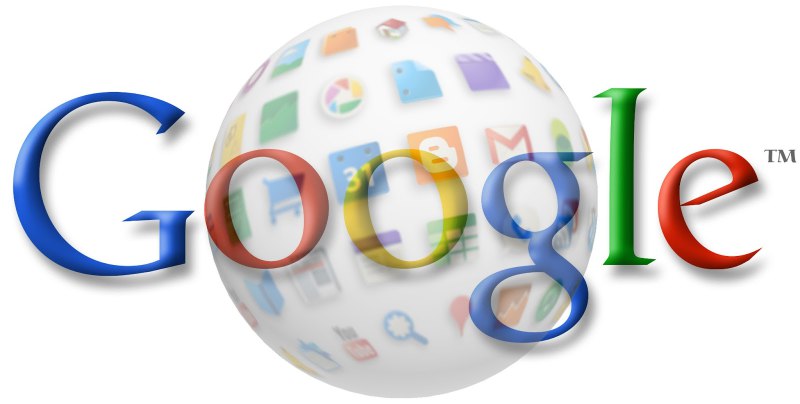
Podsumowując należy zaznaczyć, że reinstalację oprogramowania systemowego smartfona Samsung Galaxy Star Plus GT-S7262 w razie potrzeby i konieczności może przeprowadzić każdy z jego właścicieli. Proces flashowania modelu nie wymaga żadnych specjalnych narzędzi i wiedzy, ale należy go przeprowadzić ostrożnie, wyraźnie przestrzegając sprawdzonych instrukcji i nie zapominając o konieczności tworzenia kopii zapasowej przed jakąkolwiek poważną ingerencją w działanie urządzenia.